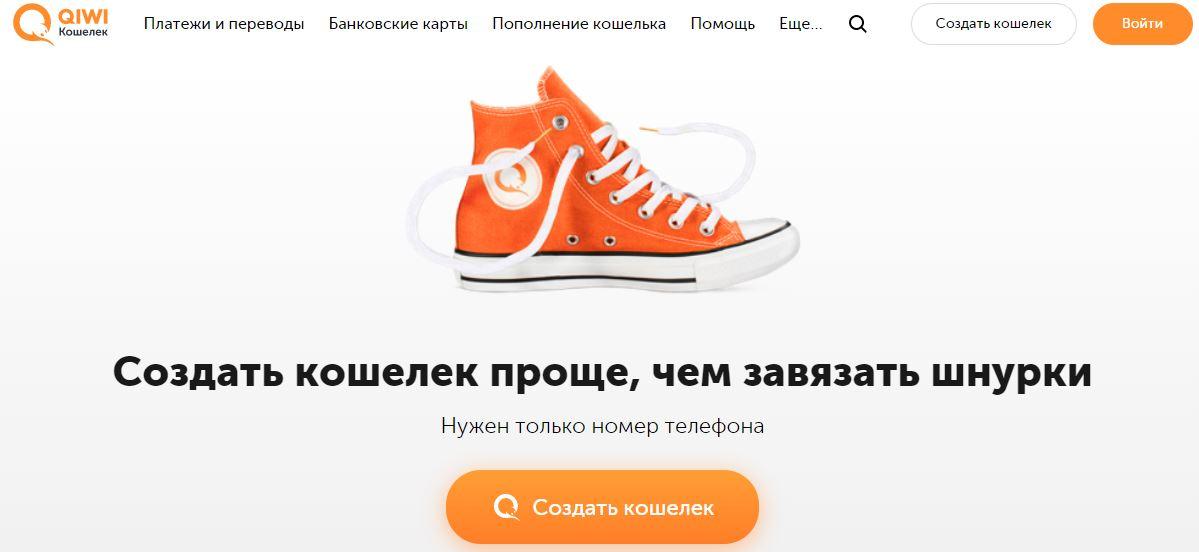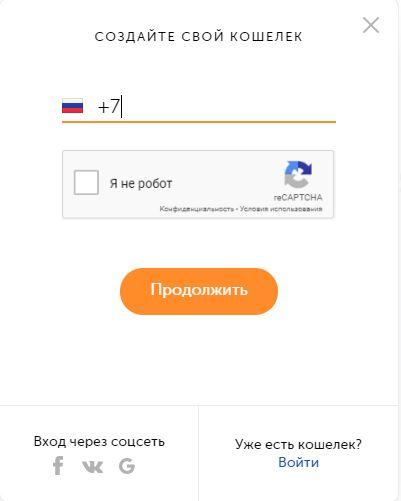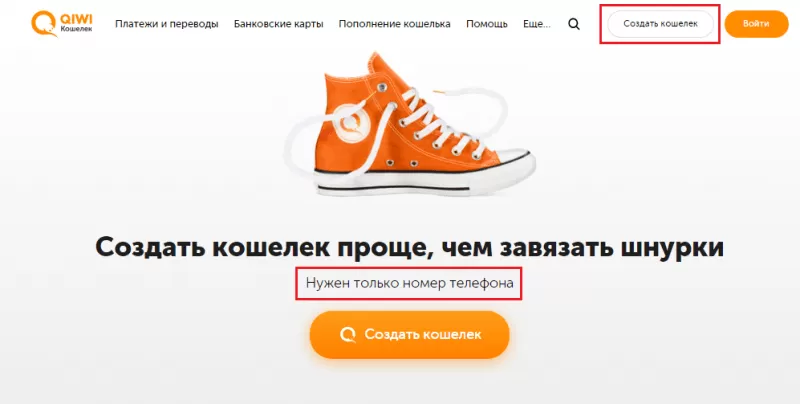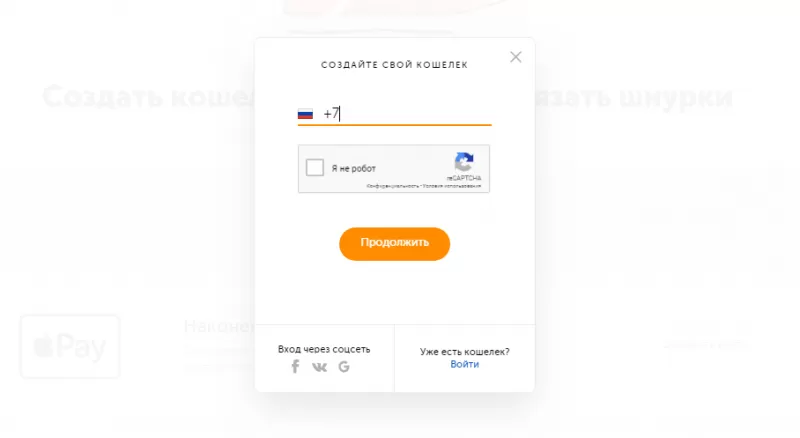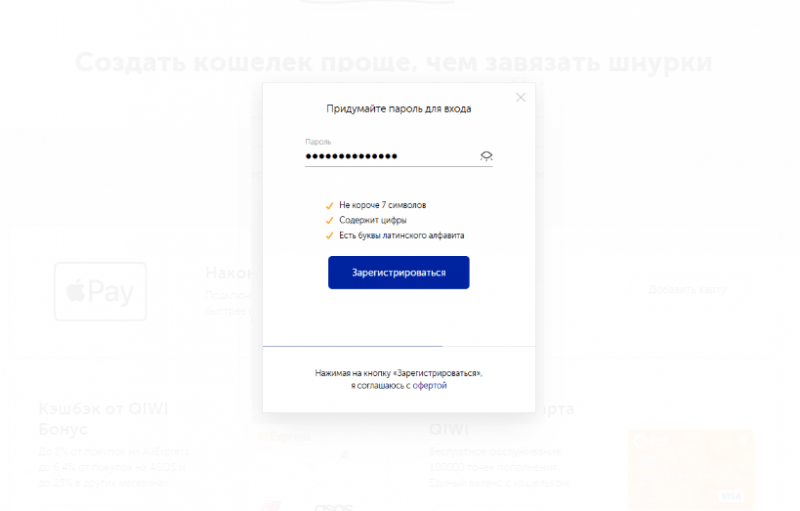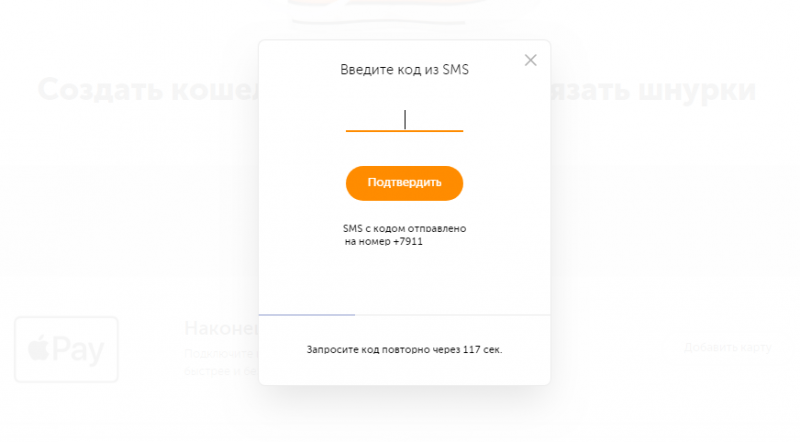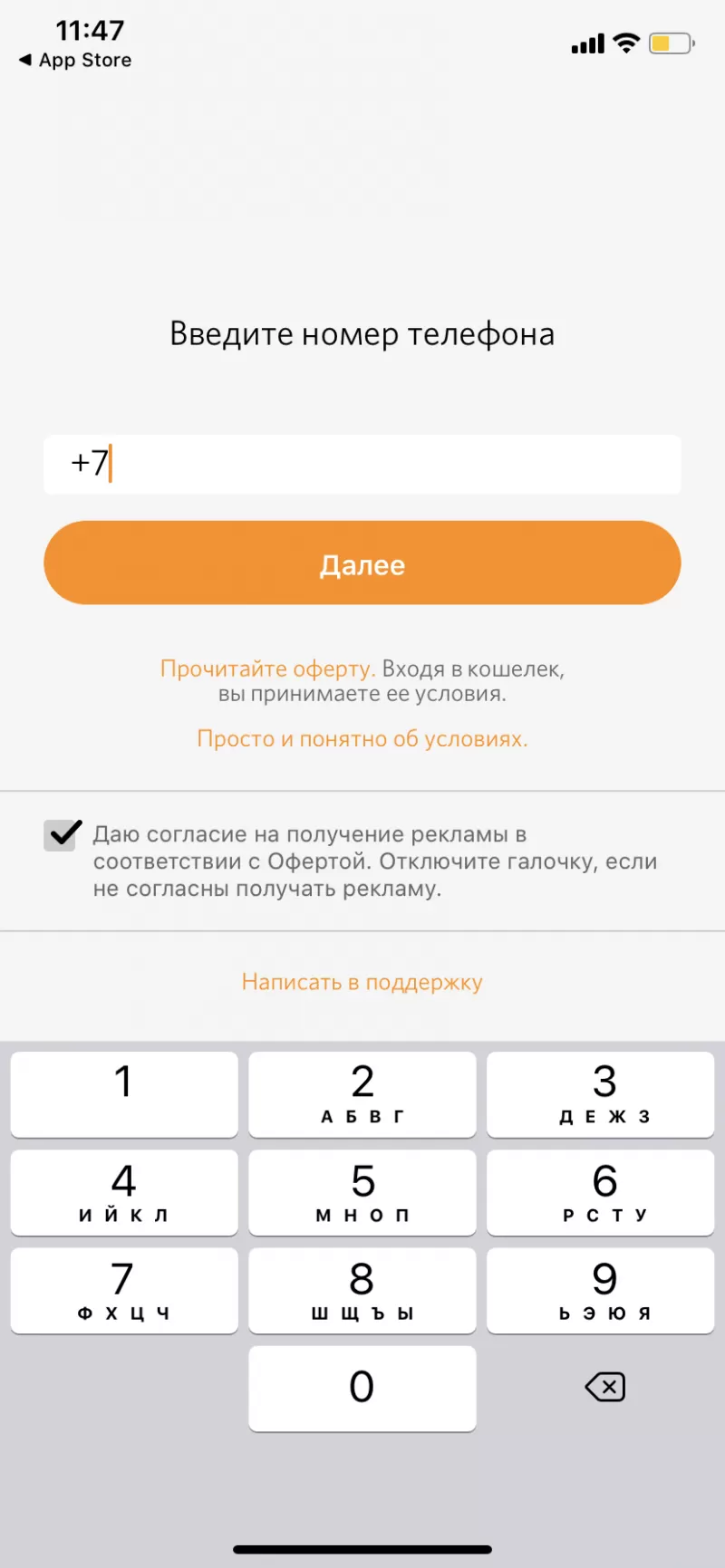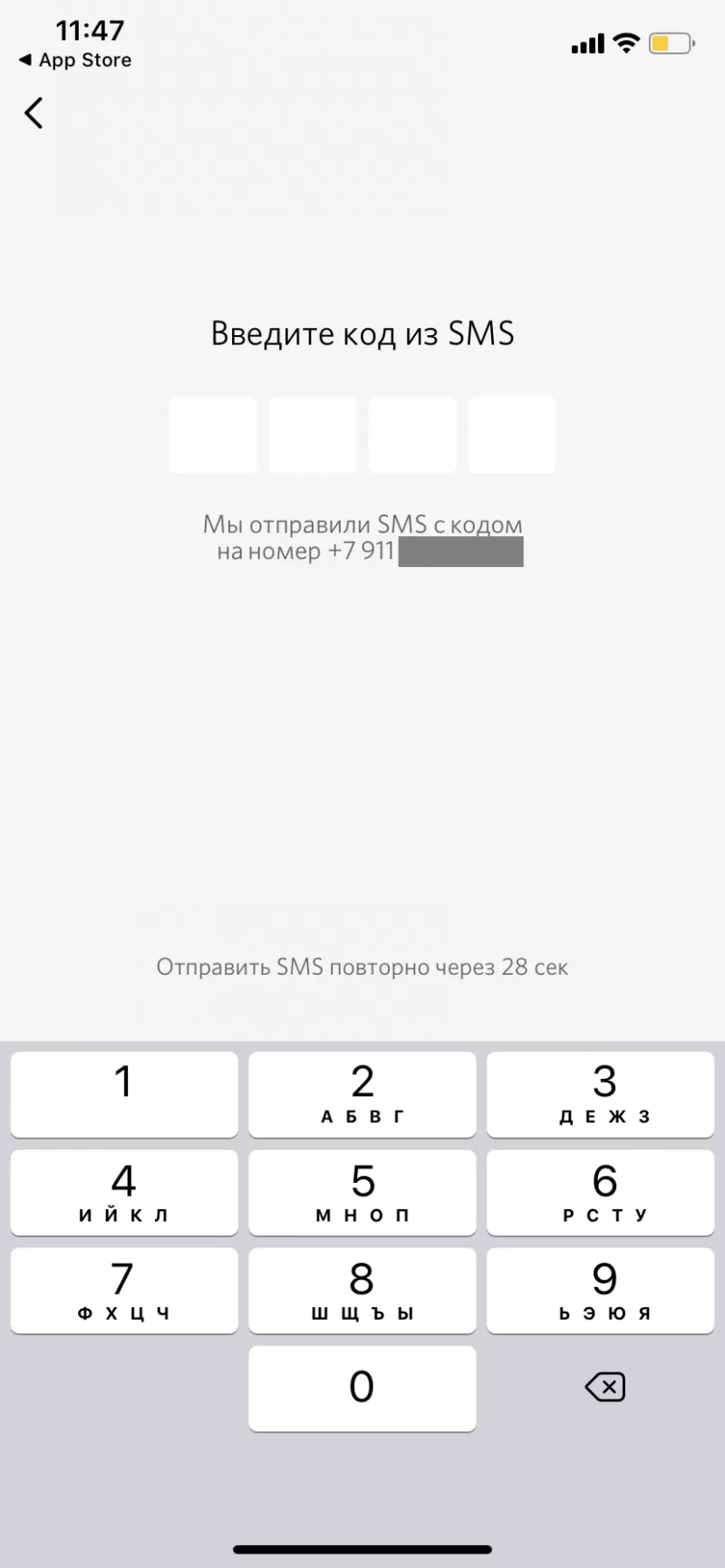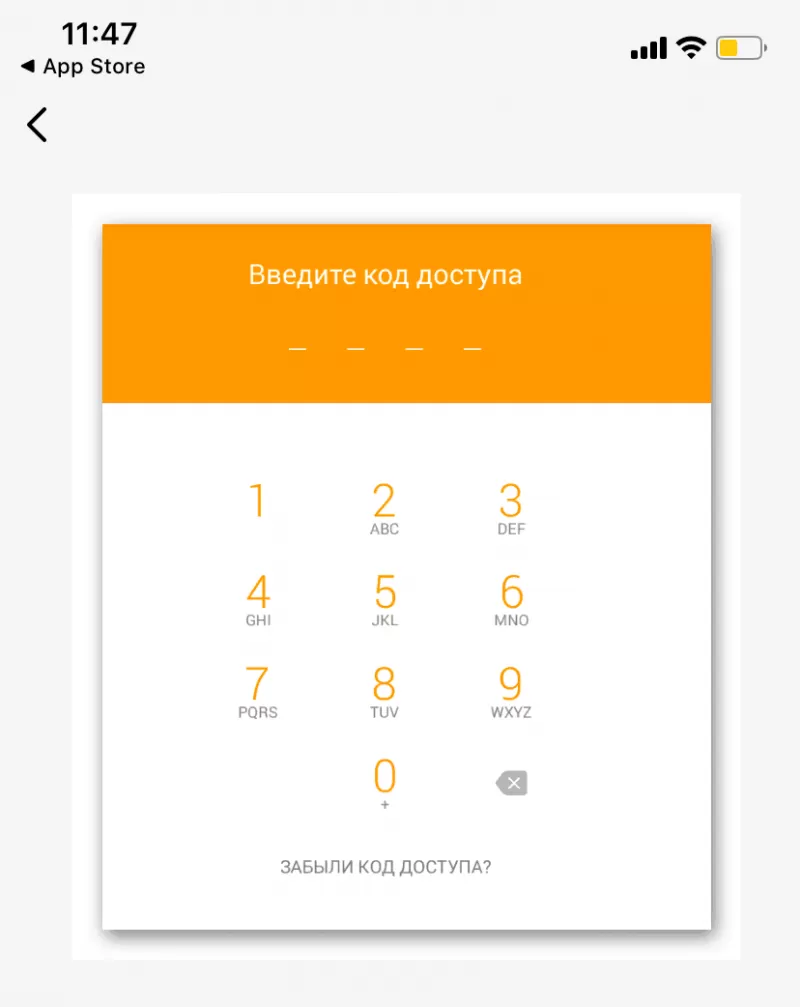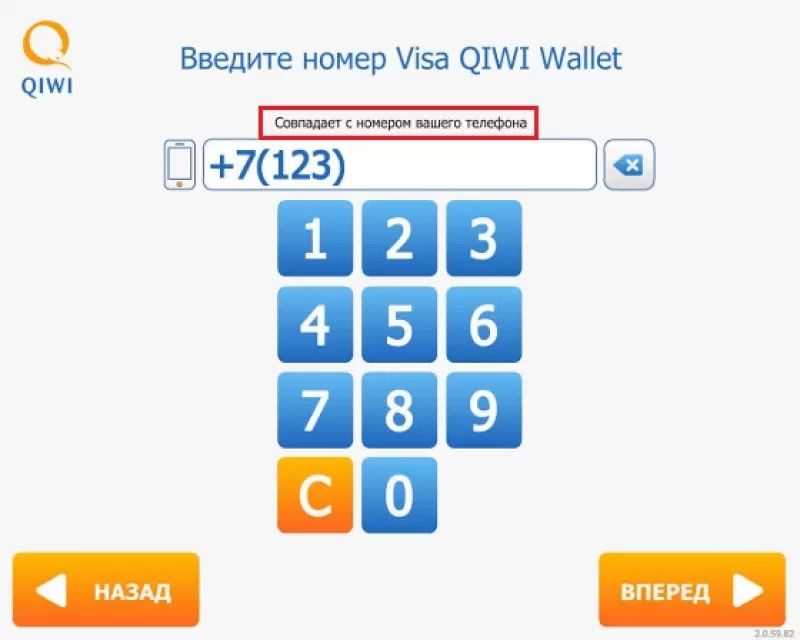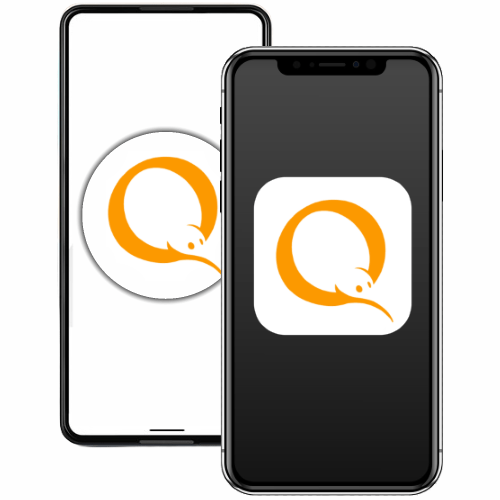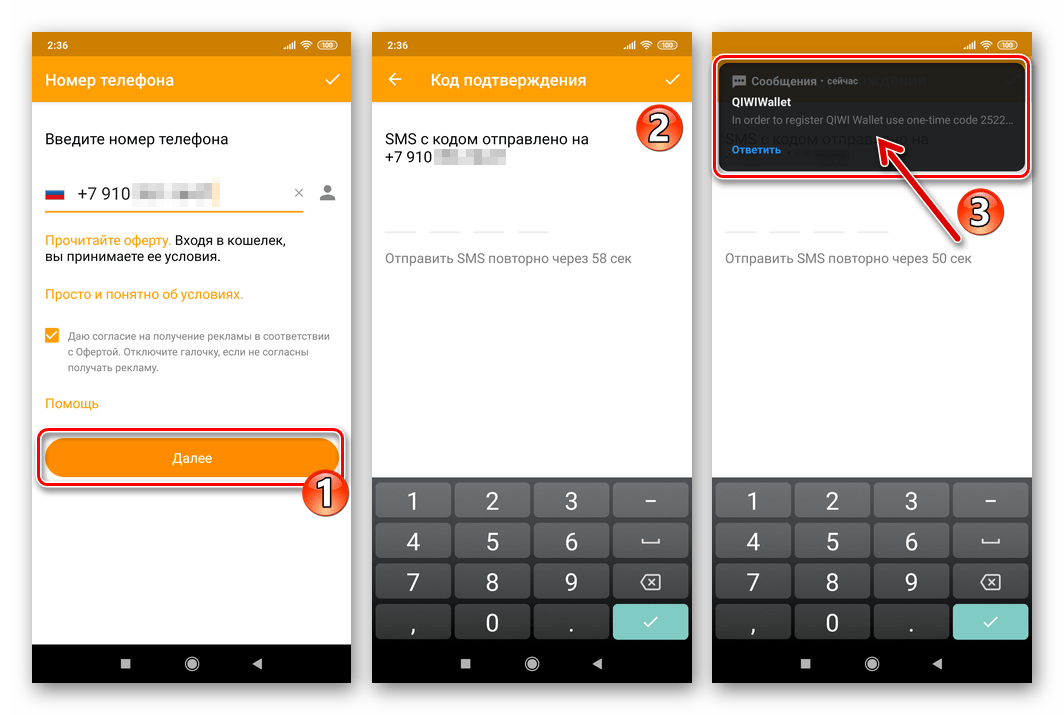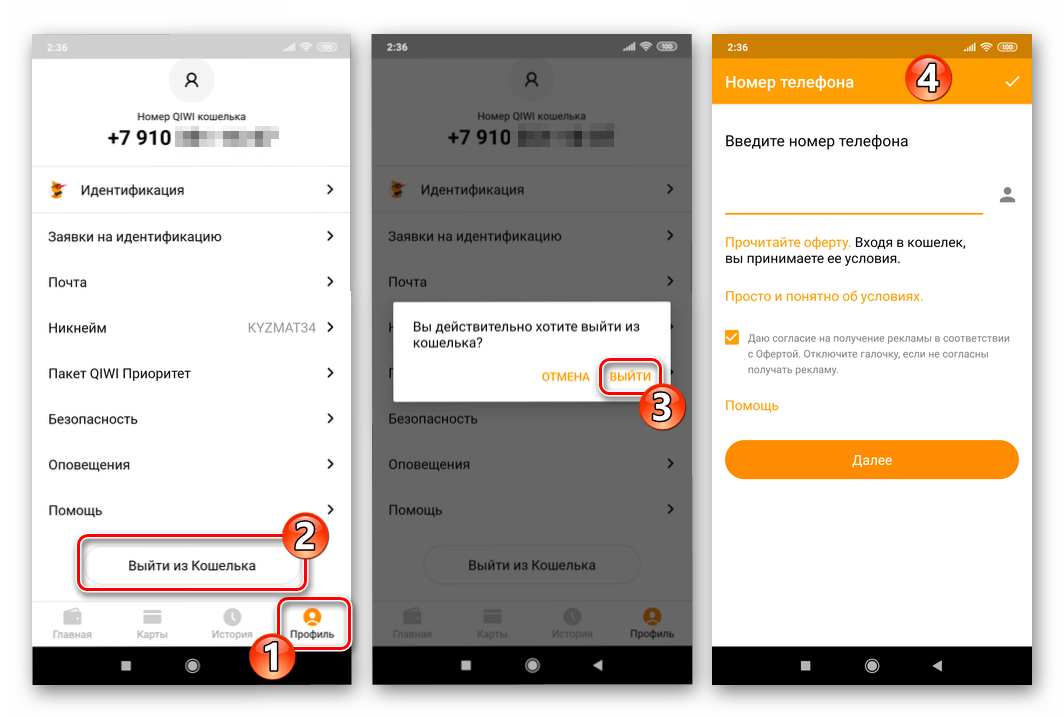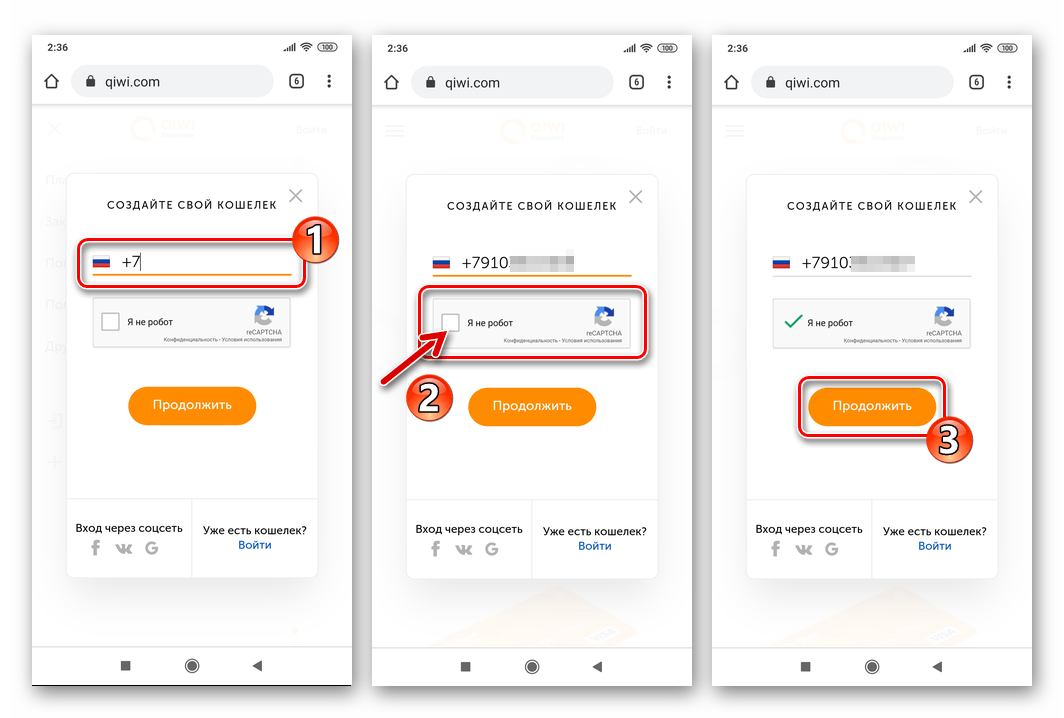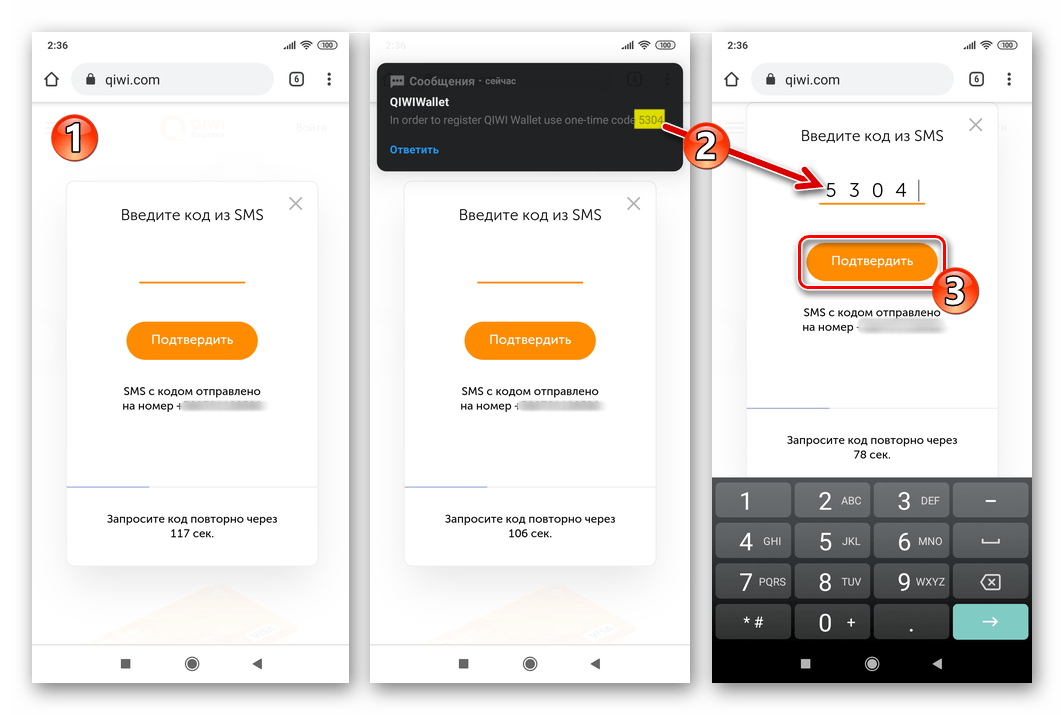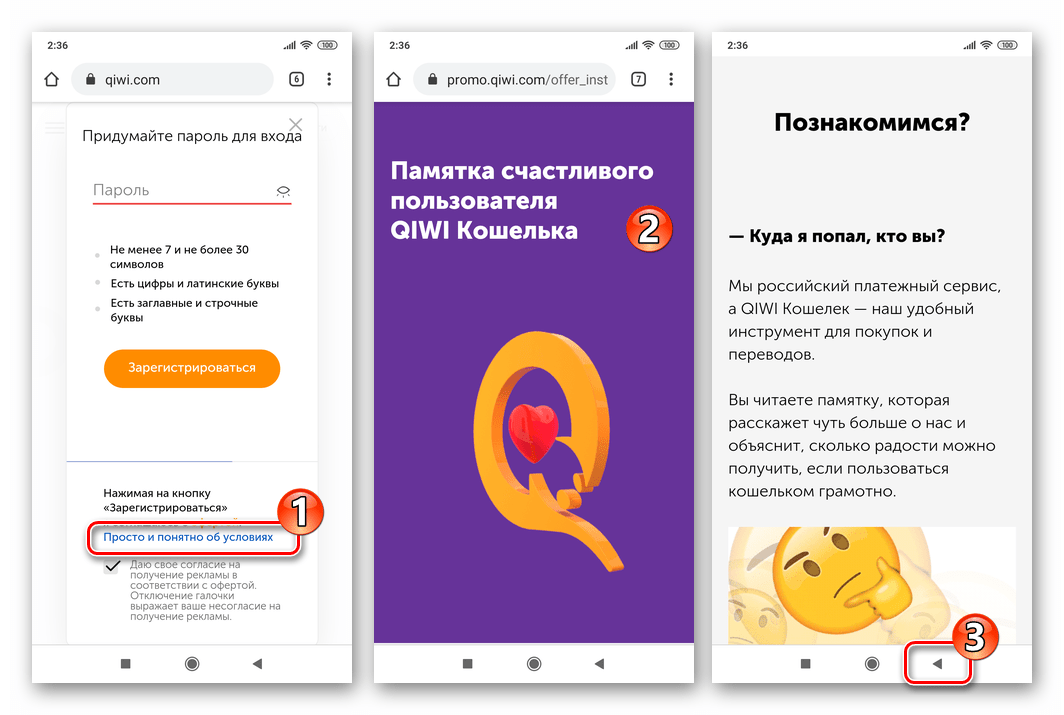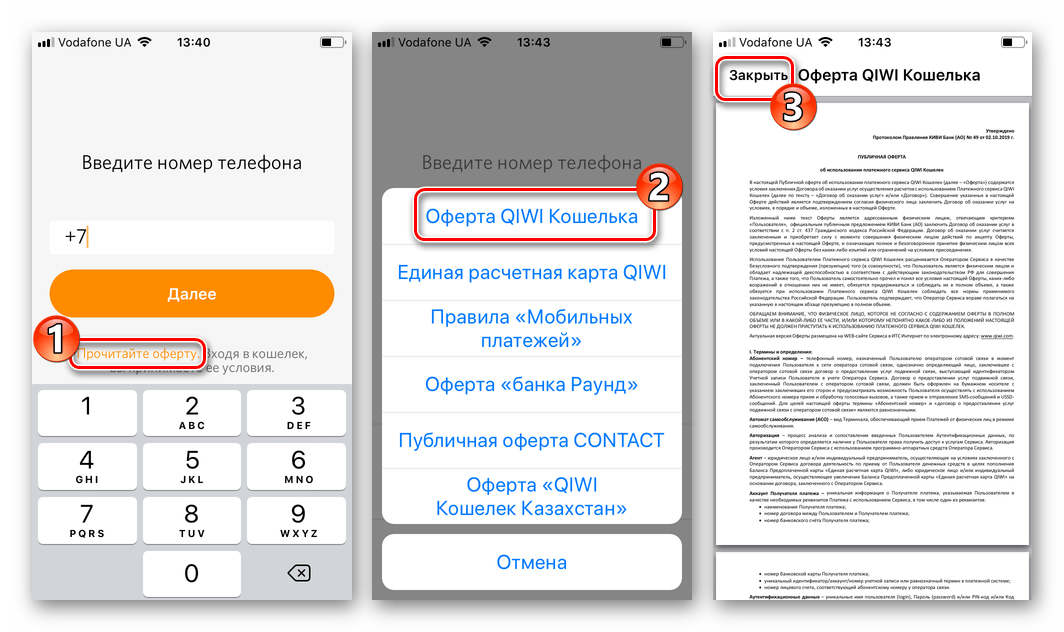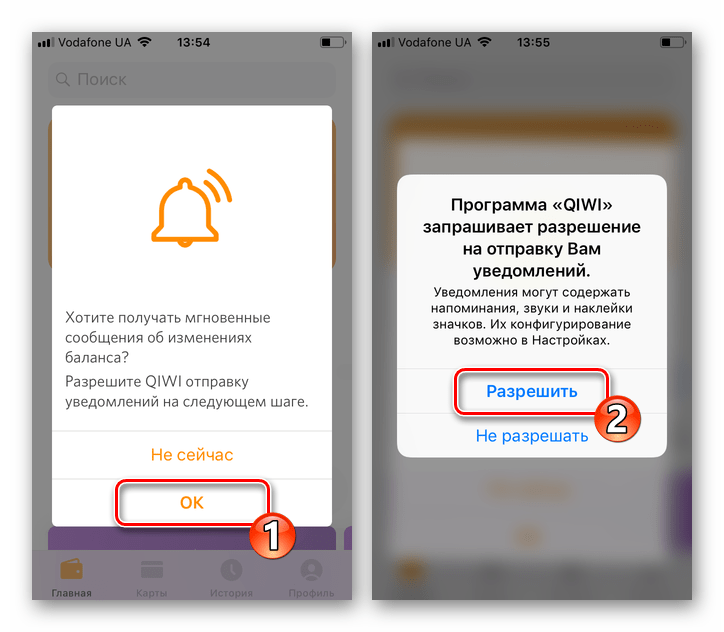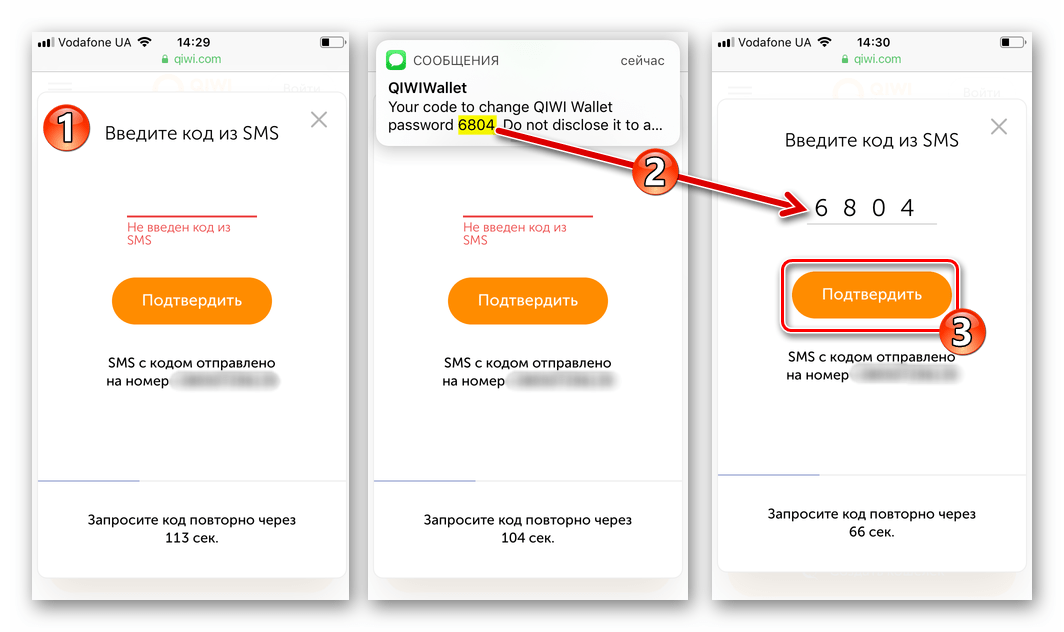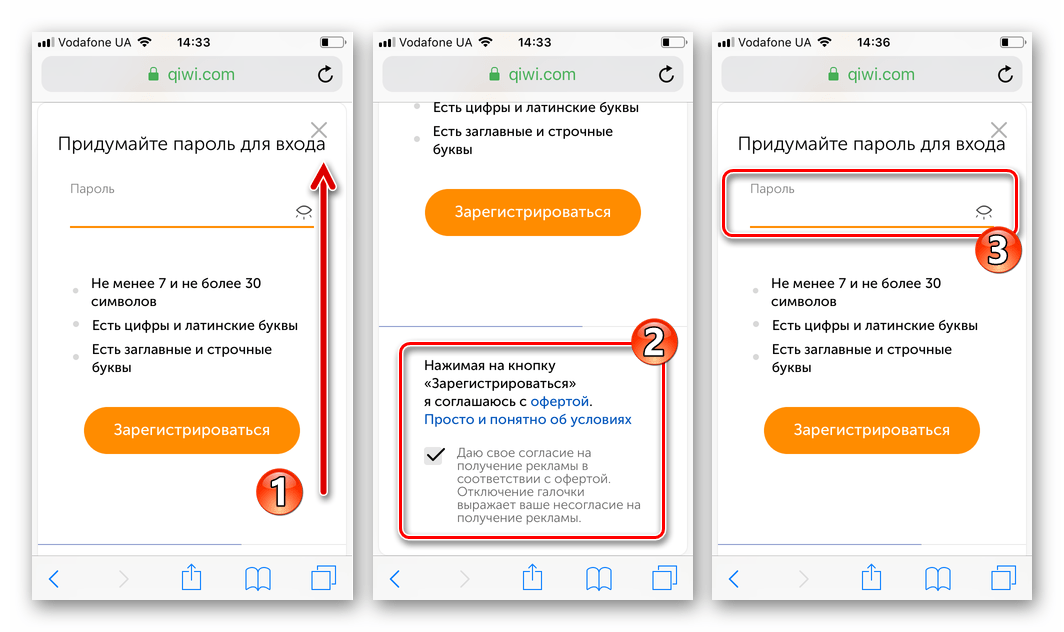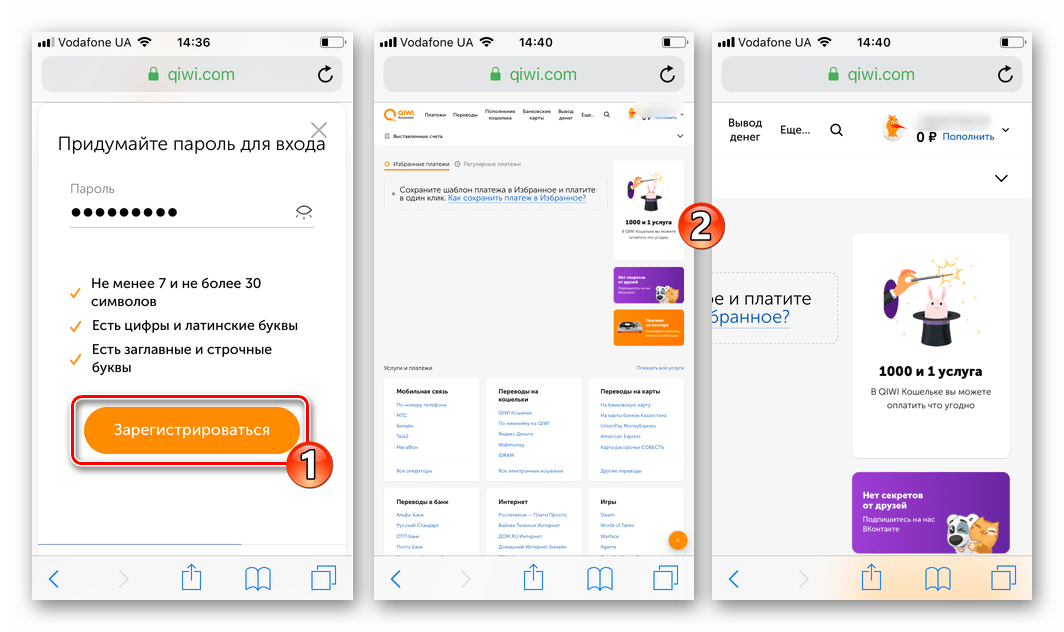Qiwi кошелек представляет собой виртуальный кошелек для хранения денежных знаков в электронном виде. Это уникальная система, сравнима с собственным банком в интернете. Несколько лет назад мало кто знал, как создать Киви кошелек, а сегодня этой программой пользуется огромное число людей. В России бренд QiWi появился в 2008 году. Каждый, кто решил создать Киви, получил широкие возможности по денежным переводам.
Многие сайты работают с Qiwi кошельком. Пользователь конвертирует наличные и электронные деньги с его помощью, пополняет средства через терминал или банк. Система работает почти с любой валютой. Зачислить средства можно в любом терминале страны, где присутствует логотип Qiwi. Если сумма взноса при пополнении терминалом составляет от 500 рублей и более, процедура производится бесплатно.
Как создать Qiwi кошелек с компьютера
Чтобы обзавестись собственным электронным кошельком, следует выполнить всего 3 шага.
1. Войдите на официальный сайт qiwi.com. На странице нажимайте кнопку «Создать кошелек».
Скриншот qiwi.com
2. Перед вами появится форма для ввода номера телефона, там же имеется возможность входа через социальные сети.
3. На указанный номер придет SMS-уведомление с кодом для доступа в систему.
Как создать Киви кошелек с мобильного?
Не только компьютер дает возможность использовать виртуальный кошелек. Для этого подойдет и мобильный телефон.
- Для начала необходимо скачать программу в мобильном устройстве. В строке поиска введите «qiwi wallet» и выполните скачивание.
- Войдите в приложение, укажите номер телефона и нажмите «далее». Затем введите пароль, подтвердите его и снова нажмите «далее». На телефон придет код через СМС, который пишете в появившемся окошке.
Как открыть Киви кошелек через терминал?
Необязательно производить регистрацию в режиме онлайн с телефона или компьютера.
Если электронный кошелек вам понадобился срочно, а вы не имеете возможности воспользоваться гаджетами, эту процедуру вполне можно выполнить через терминал.
Для этого в главном меню необходимо найти кнопку «visa qiwi wallet». Откроется окно с надписью «зарегистрировать новый кошелек». Последующие действия аналогичны регистрации на официальном сайте: указываете номер телефона, создаете пароль, указываете код из СМС.
После того как у вас появился собственный Qiwi кошелек, необходимо позаботиться о его безопасности. Для этого понадобится сменить пароль. Выполняется это действие в личном кабинете в настройках. Сначала система запросит пароль, присланный в СМС, после чего следует дважды вписать новый пароль. Учитывайте индикатор надежности. Он означает степень безопасности нового сочетания. После того как вы придумали вполне надежный пароль, нажмите на клавишу, активирующую его.
Видео о том, как бесплатно создать Киви кошелек
Если у вас остались вопросы или вы желаете уточнить некоторые моменты, рекомендуем просмотреть видео, где наглядно описан весь процесс. Видеоинструкция поможет понять всю процедуру создания и выполнить необходимые операции без проблем.
Преимущества Qiwi кошелька
Если вы решили создать Киви кошелек, то сделали правильный выбор. Он имеет массу преимуществ:
- Совместимость с другими виртуальными системами
- Отсутствие комиссиисо стороны Qiwi за проведение платежей
- Быстрое пополнение счета
- Возможность проведения платежейчерез различные гаджеты
- Высокий уровень защиты операций, осуществляемых в сети
- Возможность выполнять платежи через СМС команды
- Выполнение денежных переводов
- Вывод наличных средств при необходимости
- Привязка к банковской карточке.
Что можно оплачивать с помощью Qiwi-кошелька?
Теперь вы знаете, как бесплатно создать Киви кошелек и прошли регистрацию на официальном сайте. Данная система дает массу возможностей. С ее помощью можно делать следующие платежи:
- Услуги сотовой связи
- ЖКХ
- Интернет (огромный выбор провайдеров)
- Перевод денег в другую платежную систему
- Платное телевидение
- Онлайн-игры
- Авиабилеты
- Банковские кредиты
- Антивирусы
- Большое число онлайн-сервисов (оплата за скачивание книг, рецептов и т.д.)
- Благотворительность.
Используйте широкие возможности вашего Qiwi кошелька!
Курсы валют | Банки России | Кредитные карты | Вклады
Обнаружили ошибку? Выделите ее и нажмите Ctrl + Enter.
Оцените страницу:
Уточните, почему:
не нашёл то, что искал
содержание не соответствует заголовку
информация сложно подана
другая причина
Расскажите, что вам не понравилось на странице:
Спасибо за отзыв, вы помогаете нам развиваться!
Содержание
- Какой электронный кошелек лучше создать?
- Как зарегистрировать электронный кошелек – пошаговая инструкция
- Как сделать киви кошелек – регистрация и использование
- Идентификация профиля в сервисе Qiwi
- Пошаговая инструкция регистрации в системе Яндекс.Деньги
- Прохождение идентификации в системе Яндекс.Деньги
- Регистрация кошелька в системе Webmoney
- Идентификация в системе Вебмани
- Популярные способы пополнения электронных кошельков
- Перевод средств на кошелек с банковской карточки
- Пополнение через терминал
- Перевод с одного кошелька на кошелек другой платежной системы
- Пополнение электронного кошелька наличными
- Пополнение кошелька через кассы офисов продаж
- Пополнение кошелька через денежные переводы
- Переводы через платежные устройства Сбербанка
- Пополнение электронного кошелька банковским переводом
- Пополнение электронного кошелька с баланса мобильника
- Как получить деньги на свой счет и перевести денежные средства?
- Как отправить перевод в Qiwi-кошелек?
- Выставление счета
- Виртуальная карта Qiwi Виза
- Пластиковая дебетовая карта Qiwi
- Как перевести и получить деньги в системе Яндекс.Деньги
- Переводы и получение денег в системе Вебмани
- Популярные способы снятия денежных средств с электронного кошелька
- Заказать карточку электронной платежной системы
- Вывести деньги на банковскую карточку
- Отправить деньги на счет в банке
- Вывести деньги через обменники
- Как вывести деньги с кошелька Qiwi
- Как обналичить электронные деньги с кошелька Яндекс.Деньги
- Как снять деньги в системе Вебмани
- Подведем итоги
Электронные деньги – простой и удобный способ оплаты товаров и услуг через интернет. Вы можете оплачивать ими услуги, покупать товары, получать оплату за выполненную работу и отправлять деньги на кошельки других людей, не выходя из дома. Какие преимущества вы получите:
- Завести электронный кошелек — дело нескольких минут.
- Это безопасно и не нужно лишний раз пользоваться банковскими картами. Оплачивая покупку электронными деньгами, вы используете только номер кошелька.
- Если вы работаете или планируете работать в интернете, то вам проще и быстрее отправить деньги именно на электронный кошелек. Все биржи и заказчики работают через электронные платежные системы.
- За использование электронного кошелька не нужно платить и его невозможно потерять. Хотя некоторые могут попытаться его украсть – не забывайте о безопасности и не отключайте подтверждение по SMS.
- Если вы забудете данные от входа, сможете их легко восстановить с помощью мобильного телефона или электронной почты.
Также некоторые электронные кошельки поддерживают выпуск пластиковой карты, с помощью которой можно снимать наличные деньги в банкомате любого банка и оплачивать ею покупки через терминалы в магазинах. Ранее мы уже рассказывали, как создать яндекс кошелек. В этой статье подробно разберем, как создать электронный кошелек киви и вебмани бесплатно, и как им пользоваться.
Какой электронный кошелек лучше создать?
Выбирая электронный кошелек, необходимо учесть основные характеристики платежной системы. Критерии, на которые стоит обратить внимание:
- простота – удобство функционала для пользователя;
- степень защиты – сохранность денежных средств на счете;
- комиссии, предусмотренные системой – тарифы на различные операции;
- возможности – сервисы доступные после регистрации кошелька.
Яндекс.Деньги – удобный кошелек, система постоянного предлагает получить бонусы или кешбек за покупку товаров или услуг. Один минус – перевод на карту облагается комиссией: 3% плюс 45 рублей за каждый вывод. У Webmoney и Qiwi тарифы ниже.
На заметку! Яндекс.Деньги подойдут тем, кто предпочитает удобство, простоту, функционал. Для тех, у кого на первом месте стоит экономия, оптимальный вариант – Qiwi-кошелек.
Как зарегистрировать электронный кошелек – пошаговая инструкция
Открыть электронный кошелек может каждый пользователь. Платежные системы максимально упростили процедуру регистрации электронного кошелька. Чтобы активно пользоваться платежами и иметь больше свободы, расплачиваясь в сети за покупки или услуги или принимая заработанные деньги на свой счет от интернет-сервисов, зарегистрируйтесь сразу в нескольких системах. У вас будет больше вариантов получать и отправлять электронные деньги.
Как сделать киви кошелек – регистрация и использование
Чтобы бесплатно сделать электронный кошелек киви, пользователю потребуется только номер мобильника. Система Qiwi используется для оплаты товаров, развлечений и услуг.
Как зарегистрироваться в онлайн сервисе:
Дополнительные возможности сервиса – можно заказать пластиковую карту для платежей офлайн, возможность получать кэшбеки в популярных интернет-магазинах (АлиЭкспресс, Ламода). У системы Qiwi множество терминалов оплаты на территории всей РФ, а на регистрацию кошелька уходит всего несколько минут.
Идентификация профиля в сервисе Qiwi
Создатели всех платежных систем заботятся о сохранности средств своих пользователей. Непроверенным владельцам кошельков устанавливаются лимиты. Ограничения не позволяют злоумышленникам быстро вывести деньги, полученные путем мошенническим путем.
Чтобы расширить лимиты необходимо предоставить скан паспорта. Для этого нужно:
- зайти в настройки, выбрать пункт «Изменить статус»;
- в зависимости от нужных возможностей выбрать вариант;
- внести данные и дождаться сообщения о прохождении проверки.
Внимание! Иностранные граждане должны представить документы, удостоверяющие личность в офисы партнеров платежной системы: Евросеть, Контакт (идентификация платная 50 или 250 рублей, часть средств поступит на счет), салоны мобильных операторов связи.
Гражданам России для полной идентификации достаточно посетить одно из представительств-партнеров Qiwi с паспортом и сообщить номер телефона. Не резидентам потребуется:
- документ, подтверждающий личность и его перевод, сделанный у нотариуса;
- временное разрешение на проживание, карта из миграционной службы, ВНЖ;
- заграничный паспорт с визой (при ее наличии).
Если при прохождении идентификации возникли трудности, для получения дополнительной информации лучше связаться со специалистами в справочной.
Видео: Регистрация киви (QIWI)
Пошаговая инструкция регистрации в системе Яндекс.Деньги
Ограничений на местонахождение, возраст пользователя нет. После регистрации профилю присваивается статус – Аноним. При открытии счета следует указывать реальные паспортные данные.
Как пройти регистрацию:
Внимание! По умолчанию кошельку присваивается статус – Аноним. Установлены лимиты на хранение и снятие электронных денег со счета.
Прохождение идентификации в системе Яндекс.Деньги
Функционал в сервисе зависит от статуса пользователя. Всего существует несколько:
- Анонимный – доступен для каждого аккаунта после регистрации. В сервисе хранится, логин, имя и номер телефона, почта. Ограничения – 15 тыс. рублей на счету.
- Именной – присваивается после заполнения анкеты с указанием паспортных данных. Лимит – 60 тыс. рублей.
- Идентифицированный – профиль, позволяющий свободно распоряжаться средствами на счете. Статус присваивается только после указания данных паспорта, отправки сканов документа и фото с ним. Максимальный лимит – 250 тыс. рублей с дальнейшим увеличением.
Идентификация пользователю доступна различными способами. Самые простые – салоны Связной и Евросеть. После предоставления паспорта, заполнения анкетных данных и внесения оплаты 50 рублей, пользователь получает максимальный статус «Идентифицированный».
При входе в систему с другого устройства, независимо от основного пароля потребуется ввести одноразовый код, который придет по смс. Для удобства лучше сразу же сменить постоянную кодировку на одноразовые пароли. Как только пользователь выполнит несколько одинаковых операций, последующие транзакции проходят без подтверждения посредством смс-сообщений.
Видео: Кошелек Яндекс Деньги — регистрация и создание кошелька с нуля
Регистрация кошелька в системе Webmoney
Для создания аккаунта после ввода номера телефона пользователю потребуется предоставить ряд данных:
- номер мобильника;
- электронная почта;
- дата рождения.
Внимание! При регистрации нужно указывать реальные данные, иначе с переводом денежных средств и выводом на карточку могут возникнуть трудности.
Каждому новому участнику присваивается уникальный идентификатор – код, состоящий из 12 знаков.
Для регистрации кошелька необходимо перейти на официальный сайт системы – Webmoney. Кликнув на иконку «Регистрация» выполнить следующие действия:
Регистрация пользователя завершена, уникальный идентификатор присвоен. Можно переходить к созданию кошелька. После регистрации пользователю присваивается аттестат псевдонима.
Регистрация электронного кошелька в платежной системе Вебмани проходит в несколько этапов:
- подраздел «Финансы», нажать на клавишу «+»;
- в открывшейся форме перейти по ссылке «Создать электронный кошелек»;
- в поле «Валюта» выбрать необходимый вид счета: рублевый, валютный.
Поставить галочку, подтверждающую согласие с условиями пользовательского соглашения и далее нажать на окошко «Создать». Ваш кошелек отобразится в общем списке среди других перечней слева.
Идентификация в системе Вебмани
Пройдя аттестацию, пользователю будут доступны следующие опции:
- совершение транзакций онлайн;
- ведение предпринимательской деятельности;
- свободный доступ к различным сервисам системы;
- возможность подтвердить статус надежного предпринимателя в сети интернет;
- получение займов онлайн;
- прохождение аттестации в различных сервисах, биржах.
Персональный паспорт выдается в центрах аттестации, но перед этим нужно подать онлайн-заявку на сайте и оплатить около от 10 до 40 долларов. Распечатать заявление, заполнить его. В назначенный день прийти в центр и предоставить пакет документов. После идентификации пользователю откроется доступ к полному функционалу WebMoney Transfer.
Видео: Пошаговая инструкция по создании кошелька Вебмани
Популярные способы пополнения электронных кошельков
Пользователю доступно множество вариантов пополнения счета. Компании устанавливают минимальную комиссию за ввод денег, им выгодно, чтобы пользователь хранил в электронном кошельке большие суммы.
Самые популярные способы пополнения кошелька:
- С карты любого другого банка. Простой и быстрый вариант, особенно если карточка привязана к кошельку. Если нет, необходимо указать номер карты, сумму. Например, у Сбербанка комиссия – 1%, у других банков могут быть более высокие тарифы.
- Через платежные устройства. Терминалы установлены во многих магазинах. Комиссия за транзакцию зависит от устройства и суммы.
- Перевод с кошелька другой системы. Если на счете Яндекс.Деньги есть средства их можно перевести на кошелек Qiwi. Оформить перевод и через 2-3 секунды они окажутся на счете.
- Наличными. Перевод совершается в любом магазине сети «Связной» или «Евросеть», а также через платежные международные системы. Партнеры комиссию не взимают, другие берут за транзакцию 2-5%.
- При помощи банковского перевода. Подойдет тем кому, необходимы официальные документы, подтверждающие совершенную операцию. Перевод осуществляется по реквизитам ЭПС через отделение финансово-кредитной организации. Срок выполнения операции – до 5 рабочих дней.
Способ пополнения счета следует выбирать в зависимости от суммы платежа (предусмотрены разные комиссии) и удобства. Также доступны другие варианта перевода электронных денег на кошельки различных платежных систем.
Перевод средств на кошелек с банковской карточки
Перевести деньги на виртуальный кошелек можно разными способами.
Пополнение электронных кошельков с карты выполняется несколькими способами:
- воспользоваться интернет-банкингом;
- через платежный терминал (при наличии в нем опции проведения транзакций с электронными деньгами);
- через сайт электронной платежной системы.
Для перевода через интернет-банкинг нужно зайти в личный кабинет на сайте банка, эмитента карты. Найти опцию пополнения кошелька, выбрать сервис, заполнить данные и подтвердить транзакцию.
Прежде, чем пополнить счет через терминал, нужно выяснить предусмотрен ли банком перевод электронных денег:
- вставить пластиковую карточку;
- найти оплату услуг, «Пополнить Qiwi, Вебмани или Яндекс.Деньги»;
- следовать инструкциям.
Перевести деньги на кошелек через сайт платежной системы очень просто, выбрать меню «Пополнить», далее «С карточки банка». Привязка карты к электронному кошельку упростит процедуру.
Пополнение через терминал
Положить деньги на кошелек можно через терминал:
- найти в меню сервисную систему (Qiwi , Яндекс.Деньги, Вебмани);
- заполнить платежную форму, с указанием номера мобильного телефона;
- проверить достоверность введенной информации;
- подтвердить совершение транзакции;
- комментарий (можно не писать);
- ввести необходимую сумму на счет через купюроприемник;
- нажать «Дальше»;
- на табло устройства высветится информация о проведенной транзакции.
На заметку! Комиссия не снимается при пополнении счета Qiwi-кошелька на сумму от 500 рублей и более. Сбор за транзакцию отсутствует в терминалах, принадлежащих партнерам электронной системы платежей.
Перевод с одного кошелька на кошелек другой платежной системы
За перевод с Qiwi на Яндекс.Деньги взимается комиссионной сбор 3%, максимальный лимит перевода – 15 тыс. рублей. Средства на счет зачисляются моментально.
Для перевода необходимо выполнить ряд действий:
- ввести номер электронного кошелька, сумму транзакции;
- подтвердить выполняемую операцию.
По завершению транзакции средства поступают на счет кошелька другой платежной системы и доступны для оплаты товаров, развлечений, услуг.
Пополнение электронного кошелька наличными
В отсутствии банковской карточки доступны другие способы перевода денег на счет электронной платежной системы. Существует несколько вариантов пополнения счета наличными. Условия транзакции будут различны в зависимости от выбранного способа.
Пополнение кошелька через кассы офисов продаж
Платежный сервис работает с несколькими торговыми точками, перевод доступен в каждом городе. Для пополнения электронного кошелька следует обратиться в такие офисы продаж, как:
- Связной;
- Евросеть;
- DIXIS;
- МТС.
На заметку! При пополнении электронного кошелька через офисы продаж «Евросеть» и «Связной» комиссионный сбор не взимается. В других точках удерживается 1-3%.
Чтобы пополнить кошелек достаточно прийти в офис продаж и сообщить сотруднику номер виртуального счета. После внесения оплаты наличными денежные средства моментально зачисляются на электронный кошелек.
Пополнение кошелька через денежные переводы
Иногда пользователи отдают предпочтение этому варианту. Некоторые системы комиссионный сбор не взимают. Максимальная сумма транзакции не может превышать 15 тыс. рублей. Если перевод больше 15 000 придется выполнить несколько операций.
Для пополнения счета электронного кошелька доступны следующие системы:
- Лидер – комиссионный сбор 4%;
- Город – без комиссии;
- CONTACT – 1,5%, но не меньше 60 рублей;
- Юнистрим – комиссия не предусмотрена;
- Почта России – сбор 2%, но не меньше 40 руб.
На заметку! В основном средства на счет поступают моментально. Это не относится к переводам, осуществляемым через отделения почты (2-3 дня, не считая выходных и праздничных).
Для пополнения счета нужно обратиться в пункт приема платежей. Предоставить паспорт, внести денежные средства и указать счет виртуального кошелька.
Переводы через платежные устройства Сбербанка
Самый популярный способ пополнения виртуального счета без комиссии. Для перевода потребуется терминал, принимающий наличные денежные средства.
Процедура перевода следующая:
- выбрать банкомат, зайти в меню;
- найти подраздел «Наличные платежи»;
- зайти в категорию «Другие», «Электронные средства»;
- выбрать нужный сервис электронных платежей;
- нажать на Яндекс.Деньги, Qiwi или Вебмани, ввести счет;
- проверить правильность введенных данных;
- указать размер перевода;
- дождаться когда устройство будет готово к приему денежных средств;
- внести необходимую сумму;
- распечатать чек.
За пополнение счета через устройства Сбербанка комиссионный сбор не взимается. Также как и при использовании карты данного учреждения.
Пополнение электронного кошелька банковским переводом
Один из самых невостребованных вариантов перевода. Пополнение счета электронного кошелька занимает много времени и не выгодно с финансовой точки зрения. Сроки поступления денег в систему и комиссия зависит от выбранного банка. Если перевод осуществлять через Сбербанк, сбор составит 3%, средства на счет поступят через 3-5 дней (не включая праздничные, выходные).
Внимание! В других организациях условия могут отличаться. Информация доступная в офисе банка или по телефону горячей линии.
Для пополнения кошелька придется посетить отделение финансовой организации. Если владелец кошелька решил воспользоваться данным способом, ему нужно заранее узнать реквизиты платежной электронной системы, распечатать квитанцию. Данные и платежка доступна на сайте платежной системы.
Пополнение электронного кошелька с баланса мобильника
Еще один популярный способ перевода на счет – телефон. Воспользоваться услугой могут абоненты ТЕЛЕ2, МТС, Мегафон, Билайн. Размер комиссионного сбора и ограничения зависит от конкретного оператора связи.
Как осуществить перевод:
- кликнуть «Пополнить», кнопка расположена рядом с балансом;
- указать «Привязанный номер мобильника»;
- если несколько телефонов, выбрать необходимый номер;
- ввести сумму, «Продолжить»;
- получить смс-сообщение от оператора связи, подтвердить транзакцию.
Обычно сообщение поступает сразу, иногда на это уходит до 20 минут. После подтверждения транзакции денежные средства моментально поступят на счет электронного кошелька.
Как получить деньги на свой счет и перевести денежные средства?
После регистрации электронного кошелька и прохождения идентификации пользователь может свободно распоряжаться доступными ему опциями. В том числе и перевод и получение денег. Получать деньги часто приходится с кошельков разных платежных систем, как это сделать конкретно рассмотрим далее.
Как отправить перевод в Qiwi-кошелек?
В системе Qiwi сделать это очень просто:
- найти в меню вверху соответствующую вкладку;
- выбрать подходящий вариант;
- далее следовать инструкции.
Пользователю доступна привязка Вебмани и быстрые платежи. Для получения оплаты необходимо передать отправителю номер счета кошелька (на Qiwi — номер мобильника).
Выставление счета
При работе с заказчиком не все хотят отправлять свой номер телефона для совершения переводов. Особенно, когда общение происходит в одном мессенджере. Приходится переписывать или копировать все цифры. Для таких случаев доступна можно выставить счет:
- авторизоваться в системе и выбрать вкладку «Счета»;
- перейти на нужную строчку, заполнить форму, «Далее»;
- ваш запрос отобразится в системе.
Внимание! Для владельцев кошельков с анонимным профилем данная функция недоступна.
Виртуальная карта Qiwi Виза
Цифровая карточка работает, как обычная банковская карта, с ее помощью можно оплачивать покупки онлайн. Доступна пользователю даже с минимальным статусом. Для этого не нужно посещать офис банка, оформить ее можно через сайт. Вся информация по платежам отображается в смс-сообщениях.
Важно! С виртуальной карточки можно осуществлять переводы на Яндекс.Деньги. При пополнении счета потребуется указать данные карты.
Пластиковая дебетовая карта Qiwi
Позволяет совершать онлайн и оффлайн покупки. Можно оплачивать оплачивать покупки в интернет-магазинах, ресторанах, кафе, переводить и получать заработанные средства.
Qiwi предлагает четыре вида пластика:
- Pay Wave;
- Pay Wave+;
- Классическая карта;
- «Приоритет».
Внимание! Доставка карты почтой доступна только для российских граждан. В другие страны карта не пересылается.
Как перевести и получить деньги в системе Яндекс.Деньги
Чтобы отправить деньги на Яндекс.Деньги, нужно перейти в раздел «Переводы» и указать номер электронного кошелька получателя. С анонимного профиля переводы не осуществляются.
Обезопасить транзакцию можно с кодом протекции. Код защиты пользователь сообщает получателю перевода самостоятельно, тот не сможет принять деньги без этого пароля. Если при выполнении операции будет введен неверный код, средства вернутся обратно на кошелек.
Переводы и получение денег в системе Вебмани
Для транзакции потребуется сервис WebMoney Keeper Classic и доступ к сети интернет. Для перевода денег на кошелек другого пользователя необходимо:
После проверки правильности введенных данных, подтвердить перевод. Деньги поступят на счет получателя, и он сможет распоряжаться ими по своему усмотрению.
Яндекс.Деньги с привязкой на Webmoney
К кошельку Яндекс.Деньги можно привязать кошелек Вебмани, деньги между ними поступают мгновенно. Комиссионный сбор – 4,5% от суммы транзакции. Ограничения – 15 тыс. в день и 300 тыс. рублей ежемесячно.
Привязать электронный кошелек пользователь сможет, если:
- владелец виртуального кошелька – гражданин Российской Федерации;
- пользователь идентифицирован в системе Яндекс.Деньги ;
- есть формальный аттестат в сервисе Вебмани;
- данные паспорта в системах совпадают полностью.
Привязка кошелька начинается на сайте платежного электронного сервиса Вебмани. Процедура достаточно проста:
- зайти в меню «Привязка кошельков», указать счет Яндекс.Деньги;
- выбрать рублевый кошелек, ввести номер в системе Яндекс.Деньги, кликнуть «Продолжить»;
- скопировать код привязки (он необходимо для подтверждения операции).
Подтверждение необходимо отправить в течение 2-х суток, иначе все придется проходить заново. Для этого:
- зайти в Яндекс.Деньги, нажать на Баланс, найти уведомление о привязке счета Вебмани;
- кликнуть на ссылку и указать проверочный код.
В настройках Яндекс.Деньги отобразится блок с Вебмани, а на сайте Вебмани в разделе «Кошельки» появится панель с опциями системы Яндекс.Деньги .
Популярные способы снятия денежных средств с электронного кошелька
Электронные сервисы позволяют пользователям выполнять разные операции в сети интернет. Самые востребованные системы: Яндекс.Деньги, Вебмани и Qiwi. Средства, расположенные на счете могут использоваться для покупок, оплаты услуг онлайн. При необходимости пользователь сможет их обналичить.
Для обналичивания денежных с электронного кошелька доступны следующие способы:
- вывести на карточку карточку платежной системы (доступно для Яндекс.Деньги, Qiwi);
- вывести на личную банковскую карту;
- обналичить через обменники.
За обналичивание денег с электронного кошелька предусмотрен комиссионный сбор. Тарифы за вывод денег со счета зависят от выбранного способа обналичивания средств и системы и составляют 2,5-5%.
Внимание! Для различных типов виртуальных кошельков установлены лимиты. Профили не прошедшие идентификации не могут выводить наличные.
Заказать карточку электронной платежной системы
Qiwi вместе с Яндекс.Деньги предлагает своим клиентам собственные пластиковые карточки. Минимальный платеж за обслуживание 75 рублей в год. Комиссия за обналичивание денег через банкоматы – 2% плюс 50 рублей за каждую транзакцию. Снимая 1 тыс. рублей, вы заплатите из суммы 70 рублей.
Карты Qiwi – дополнение к электронному кошельку, особенных преимуществ перед другими продуктами они не имеют. Комиссии за перевод денег (транзакции доступны от 100 рублей):
- до 500 – 3% плюс 45 рублей;
- свыше 500 – 60 рублей;
- более 1 тыс. – 75 рублей;
- от 5000 и больше – 195 рублей.
Для системы Яндекс.Деньги комиссия за обналичивание денег – 3%, но не менее 100 рублей. Проценты на остаток по счету не начисляются.
При переводе со счета на другой счет комиссионный сбор не удерживается. При оплате товаров, услуг в сети интернет размер тарифа зависит от системы, с которой работает Yandex.
Для кошелька Яндекс.Деньги доступна привязка счета к Qiwi и Вебмани. Это дает возможность перекидывать денежные средства внутри платежной системы без обменников. В Яндекс.Деньги нельзя осуществлять расчеты в евро и долларах. Но можно заказать отдельно валютную виртуальную карточку для оплаты покупок через интернет и за рубежом.
Баланс карточки Яндекс.Деньги – количество электронных денег на вашем счете. Поддерживает систему бесконтактных платежей. Стоимость 300 рублей за 3 года. Открыть карточку можно через личный аккаунт. После идентификации кошелька она придется по почте через 5-7 дней.
Вывести деньги на банковскую карточку
Невыгодный способ обналичивания средств, но быстрый. После привязки карточки к виртуальному счету пользователь сможет выводить деньги в пределах ограничений, предусмотренных платежной системой (зависит от типа электронного кошелька). За перевод взимается комиссия 3%.
Отправить деньги на счет в банке
Процедура достаточно длительная, но некоторым необходим платежный документ для отчетности. Срок транзакции – 1-7 дней (зависит от финансово-кредитной организации). Заполняя платежку необходимо указать реквизиты счета: ошибки допускать нельзя, средства поступят обратно или зависнут в ЭПС.
Вывести деньги через обменники
Не очень надежный и сложный вариант обналичивания электронных денег. Онлайн кассы устанавливают за переводы огромные комиссии – 5-7%. Пользоваться этим способом лучше в том случае, если иные варианты недоступны. Срок исполнения транзакции – от 15-20 минут и до 2-х суток.
Доступны и другие вариант вывода денег – через пункты платежных систем, которые есть в больших городах. Тяжелее обналичить средства гражданам стран, в которых собственных платежной системы нет. Вывод наличных осуществляют предприниматели, которые взимают огромные комиссионные сборы – 10-20% от суммы операции.
Как вывести деньги с кошелька Qiwi
Qiwi предоставляет пользователю большой выбор опций: оплата покупок, услуг в сети, денежные переводы. Обналичить электронные деньги можно несколькими способами:
1. Перевод на банковский счет. Вывод осуществляется быстро. Комиссия – 1,6%, но не менее 100 рублей. Лимит – 50 тыс. Для этого необходимо:
- авторизоваться на сайте Qiwi;
- в подразделе вывода денег выбрать «На счет в банке»;
- указать номер счета;
- ввести сумму транзакции;
- кликнуть «Оплатить».
2. Перекинуть средства на банковскую карточку. Комиссия – 2,5% + 50 рублей. Ограничение на вывод – 599 тыс. рублей. Для совершения операции необходимо:
- зайти в личный кабинет Qiwi-кошелька;
- указать перевод «На карточку банка»;
- ввести реквизиты пластика;
- сумму транзакции;
- кликнуть «Оплатить».
3. Обналичивание денег через системы денежных переводов (перевод возможен через CONTACT). Комиссионный сбор – 2% от суммы транзакции + 50 рублей. Лимит на операцию – 15 тыс. Для совершения операции пользователю потребуется:
- авторизоваться на сайте Qiwi;
- выбрать «Денежные переводы»;
- ввести необходимые реквизиты;
- сумму операции;
- «Оплатить».
4. Карточка Qiwi Виза. Самый доступный вариант обналичивания денег. Карточкой можно оплачивать товары, услуги без комиссии. За снятие наличных взимается 2% + 50 рублей. Чтобы заказать продукт пользователю нужно:
- перейти в подраздел оформления запроса на открытие пластика;
- выбрать подпункт «Приобретение карточки»;
- ввести данные;
- карта высылается по почте.
Выбирая способ обналичивания денег, следует учитывать не только удобство, но и размер комиссионного сбора.
Как обналичить электронные деньги с кошелька Яндекс.Деньги
Владельцу электронного кошелька доступна оплата различных счетов, штрафов, налоговых сборов, погашение займов. Для обналичивания денег со счета доступно несколько вариантов:
1. Заказать карту Яндекс.Деньги. С ее помощью владелец кошелька сможет оплачивать покупки офлайн и снимать деньги в банкоматах
Безналичные платежи – без комиссионного сбора. За снятие наличных взимается 3,5% + 15 руб. Пополнить счет карты очень просто:
- Зайти в раздел «Снять»;
- Выбрать «Карточка Яндекс».
2. Перевод на карточку различных банков. Вывод выполняется с привязкой пластика и без нее. Лимит для авторизованного пластика – 100 тыс. ежедневно. Комиссия – 3%. Для непривязанных карточек условия несколько отличаются: сбор – 3% +15 рублей, сумма – 75 тыс. Для вывода денег на карту без привязки потребуется:
- зайти в подпункт «Вывод денег на пластик»;
- указать размер транзакции;
- данные карточки.
3. Вывод электронных денег на счет в банке. Комиссионный сбор – 3% + 15 рублей. Лимит вывода – 100 тыс., в месяц – 6 млн. Здесь потребуется указать не реквизиты пластика, а следующие данные:
- номер расчетного счета;
- полные инициалы;
- БИК финансово-кредитной организации;
- назначение осуществляемой транзакции.
4. Обналичивание электронные деньги через сервисы переводов. Средства с кошелька снимаются со счета через следующие системы: «Вестерн Юнион», «Идрам», Контакт, РНКО «РИБ». Комиссия – 3% + 15 рублей.
Большой выбор вариантов снятия денежных средств со счета дает пользователю возможность обналичить деньги удобным выгодным для него способом.
Как снять деньги в системе Вебмани
Функционал сервиса безграничен, система обеспечивает полную сохранность личных данных и средств на счете.
Для снятия денег с электронного кошелька доступно несколько вариантов:
1. Перекинуть электронные деньги на карточку. Комиссионный сбор – 2-3,5% + 35 рублей. Для этого:
- в меню «Финансы» зайти в подпункт «Вывести на пластиковую карту»;
- указать данные карточки;
- размер транзакции;
- средства зачисляются на счет пластика в течение 50-60 минут.
2. Перевод денег на расчетный счет в российской финансово-кредитной организации. Комиссия – 2% + 35 рублей. Для вывода владельцу кошелька нужно:
- перейти в меню «Финансы»;
- кликнуть «Вывод денег на счет»;
- пользователь попадет на страницу сервиса wire.exchanger.ru;
- зайти в меню «Продажа Вебмани»;
- указать все данные.
3. Перевод через отделение почты. Для вывода денег необходим начальный профиль. В меню «Финансы» указать вывод денег через почту». Заполнить предложенную форму, «Отправить». Комиссионный сбор – 2,3% + 35 рублей.
4. Обналичивание средств через сервисы переводов. Пользователь сможет воспользоваться услугами таких компаний: «Anelik», «Unistream», «CONTACT», «Western Union». Транзакция выполняется таким же способом как на расчетный счет. Сбор – от 2-х % (в зависимости от выбранной системы) + 35 рублей.
Подведем итоги
Электронные кошельки различных платежных систем предоставляют возможность оплачивать покупки, услуги в сети интернет. За пополнения счета электронного кошелька и снятие электронных денег предусмотрена комиссия, которая зависит от выбранного способа. Для регистрации кошелька потребуется только доступ к интернету. Ограничений нет, открыть электронный кошелек имеет право любой гражданин РФ и не резидент. У каждой системы есть свой функционал, плюсы и минусы.
Платежи внутри сервиса осуществляются моментально. Срок исполнения других операции зависит от типа транзакции. Некоторые сервисы доступны пользователю только после прохождения полной идентификации. Так, без подтверждения личности вывести деньги на пластиковую карточку или счет в банке не получится. Не резидентам для прохождения идентификации личности придется обратиться в офис платежной системы с пакетом документов.
На чтение 7 мин Просмотров 44.6к. Опубликовано 10 марта, 2020
Здравствуйте, уважаемые подписчики. Все больше и больше расчетов в интернете происходит посредством электронных денег. В этой статье я подробно расскажу про то как бесплатно создать кошелек Яндекс.Деньги и идентифицировать его. Все просто и доступно, как обычно.
Содержание
- Что такое Яндекс Деньги?
- Регистрация и создание кошелька
- 1. Регистрация через соцсети
- 2. Регистрация через ваш аккаунт на Яндексе
- 3. Регистрируем новый кошелек на Яндекс Деньги
- Статусы Яндекс Кошелька
- 1. Анонимный
- 2. Именной
- 3. Идентифицированный
- Как пройти идентификацию
- Как открыть банковскую карту Яндекс Денег
- Видео инструкция: «Как можно создать Яндекс Кошелек»
- Итог
Что такое Яндекс Деньги?
Яндекс Деньги – это электронный кошелек для хранения денег в интернете, от компании Yandex. Создан в 2002 году в России, и является одним из самых распространенных кошельков в Рунете и СНГ. В интернете его еще очень часто называют Яндекс Кошелек или Yandex Money. Получить его может любой пользователь интернета совершенно бесплатно.
При помощи данного кошелька вы можете совершать оплату и выводить деньги в наличную форму. Кроме этого у всех пользователей Яндекс Денег есть возможность получить именную банковскую карту, привязанную к электронному кошельку.
Помимо этого этот кошелек позволяет принимать средства с большинства сервисов, которые принадлежат Yandex: Яндекс Толока. Едадил, Яндекс Дзен и многих других.
Регистрация и создание кошелька
Для того чтобы создать кошелек переходите по ссылке ниже.
Далее у вас возможны три варианта: регистрация через соцсети, регистрация через аккаунт в Yandex, и регистрация посредством создания нового аккаунта. Сейчас разберу каждый из этих вариантов более подробно.
1. Регистрация через соцсети
Если у вас нет аккаунта на Yandex, вы можете зарегистрировать свой кошелек через социальную сеть Вконтакте, Одноклассники, Facebook и другие. Для этого в новом окне вам достаточно нажать на нужную соцсеть.
После чего у вас появится новое окно, в котором вам нужно дать согласие на регистрацию, нажав на кнопку «Я согласен, разрешить».
Далее вам высветиться еще одно сообщение, в нем жмите на кнопку «Я новый пользователь».
После этих действий вы вновь вернетесь в создание аккаунта на Яндекс Деньги, в котором вам нужно будет ввести вашу почту, ваш номер телефона и нажать на кнопку «Продолжить».
Далее вам на телефон придет SMS код, который вам нужно будет ввести в окошко появившееся ниже и нажать на кнопку «Создать кошелек».
Все после этих действий кошелек будет успешно создан.
2. Регистрация через ваш аккаунт на Яндексе
Если вы уже зарегистрированы в Yandex, то при переходе по ссылке выше, вы сразу же попадете на страницу создания кошелька. Здесь вам нужно будет найти кнопку «Продолжить» и нажать на неё.
Далее на ваш телефон придет SMS код, который вам нужно будет ввести в окошке появившееся чуть ниже вашего номера телефона и просто кликнуть на кнопку «Создать кошелек».
Все после этих действий кошелек будет успешно зарегистрирован.
3. Регистрируем новый кошелек на Яндекс Деньги
Если вы хотите создать новый аккаунт сразу на Яндекс Деньги, и при этом не имеете другого аккаунта на Yandex – то этот способ для вас. Суть его проста при переходе по ссылке выше вы попадаете на стандартное окно регистрации, в котором вам необходимо заполнить логин, пароль, почта для уведомлений (можете, просто указать то же имя что вы указали в графе логин и добавить к нему @yandex.ru), телефон и нажать «Продолжить».
После этих действий на ваш телефон придет SMS код, который вам необходимо ввести в поле под вашим номером телефона и нажать на кнопку «Создать кошелек».
Все, теперь после этих действий кошелек будет успешно создан.
Статусы Яндекс Кошелька
Тем, кто впервые стакнулся с Яндекс Кошельком, наверняка неизвестно что у него есть несколько статусов, а именно: анонимный, именной и идентифицированный. Сейчас я поподробнее расскажу о каждом из них:
1. Анонимный
Данный статус получают сразу все клиенты после регистрации, но он имеет существенные ограничения.
Возможности этого кошелька следующие:
- хранить до 15 000 руб. (только рубли)
- лимит платежей 15 000 Р
- нет возможности снять наличные
2. Именной
Для его получения достаточно заполнить онлайн анкету на сайте Яндекс Денег. Единственное ограничении возраст – вы должны быть старше 18 лет.
Возможности этого кошелька следующие:
- хранить до 60 000 руб. (только рубли)
- лимит платежей с кошелька 60 000 Р
- лимит платежей с карты 60 000 Р
- в день можно снять не больше 5000 руб.
- Платежи по всему миру: Aliexpress, Wargaming, Booking, обычные магазины и кафе
- Переводы на банковскую карту
- Переводы в другой кошелек
3. Идентифицированный
Данный статус можно получить как через интернет, так и в офисе.
- хранить до 500 000 руб. или эквивалент: доллары, евро, тенге + 7 валют
- лимит платежей с кошелька 250 000 Р
- лимит платежей с карты 100 000 Р
- за раз можно снять 100 000 руб.
- Платежи по всему миру: Aliexpress, Wargaming, Booking, обычные магазины и кафе
- Переводы на банковскую карту
- Переводы в другой кошелек
- Переводы на банковский счет
- Переводы наличными через Western Union и Юнистрим
- Мультивалютные карты
Как пройти идентификацию
Для того чтобы пройти идентификацию или верификацию на сервисе Яндекс Деньги, как еще её называют, нажмите на вашу аватарку.
В выпадающем меню рядом с кнопкой «Снять», найдите активную ссылку «идентификация», и нажимаете на неё.
Далее у вас появляется новое окно, в котором детально описывается каждый статус. Под каждым из статусов в конце страницы, есть соответствующие кнопки: для именного — «Заполнить анкету», для идентифицированного – «Пройти идентификацию».
Я рекомендую делать сразу полную идентификацию, чтобы не тратить на расширение полномочий кошелька время в будущем. Поэтому смело нажимайте на кнопку «Пройти идентификацию».
В следующем окне указываете страну пребывания и ваше гражданство. Например: выставим страну пребывания – Турция, а гражданство – РФ. После чего у нас появляются возможные варианты подтверждения. Просто выбираете нужный вам вариант и нажимаете на него.
Далее просто следуете инструкциями, и ваша идентификация Яндекс Кошелька будет успешно завершена.
Как открыть банковскую карту Яндекс Денег
Для того чтобы выводить заработанные средства в наличную форму, вам понадобится банковская карта. Создать её можно в личном кабинете Яндекс Денег, для этого просто найдите вкладку «Карты Яндекс.Деньги» и нажмите на неё.
Далее перед вами откроется окно, в котором вам нужно найти пункт «Пластиковая карта Яндекс Деньги», прочитать обо всех её преимуществах, включая кэшбэк и нажать на ссылку «Заказать».
В следующем окне выбираете цвет карты и нажимаете на кнопку «Дальше».
Далее вам необходимо указать страну, город, и адрес, куда необходимо доставить карту. После чего найти ссылку «Дальше» и кликнуть на неё.
На предпоследней стадии вам необходимо указать ваше имя, и фамилию. Поле «Данные на карте» как правило, автоматом делает транслит в нужную для Yandex форму, поэтому его заполнять не нужно. После заполнения всех полей просто нажимаете на ссылку «Дальше».
В последнем окне вы еще раз проверяете и сверяете все ваши данные. Если есть какие-то ошибки, то нажимаете на «Изменить». Если все написано правильно, то нажимаете на «Верно к оплате».
Далее вам необходимо оплатить создание вашей карты, сделать это можно с карты любого другого банка. Для оплаты просто вводите данные вашей карты и нажимаете «Заплатить».
Как правило, после нажатия на кнопку заплатить вам нужно будет подтвердить перевод посредством SMS. Вы соответственно его подтверждаете и все, после этих действий карта будет успешно создана.
Изготовление карты происходит примерно в течение 1 недели, прибавьте к этому еще время доставки почтой – 1-2 недели. Для ориентира могу сказать, что лично мне карта пришла примерно через две недели после заказа.
Видео инструкция: «Как можно создать Яндекс Кошелек»
Итог
Яндекс Деньги – это электронный кошелек, который необходим каждому пользователю интернета. Несомненным его плюсом является — доступность и простота в использование. Кроме этого если у вас нет кошельков: WebMoney, Qiwi кошелек, Payeer и AdvCash – рекомендую вам их создать, т.к. они так же являются самыми распространенными в Рунете.
Если данная информация была полезна для вас и вам понравилась статья про то, как можно создать свой Яндекс Кошелек и идентифицировать его. Пишите свои комментарии и предложения. С уважением Юрий, до встречи на страницах блога Iprodvinem.
Как зарегистрировать Киви кошелек бесплатно: способы регистрации через компьютер, телефон, терминал. Особенности системы Киви, варианты идентификации и ее последствия.
Для приема и отправки платежей в интернете, необходимо завести онлайн-кошелек. Есть несколько платежных систем, предназначенных для этого, и QIWI — одна из них. Выясним, как завести киви кошелек через интернет бесплатно и пройти успешную идентификацию. Это поможет без проблем получить платежное средство в интернете и настроить его работу.
Что такое QIWI кошелек
QIWI кошелек — это аккаунт в электронной платежной системе Visa QIWI Wallet, работающий на предоплаченном счете системы VISA. Зарегистрировать киви кошелек можно по номеру телефона. Это сразу позволит распоряжаться электронными деньгами, как через ПК и смартфоны, так и терминалы самообслуживания. Пользователям доступны оплата товаров и услуг в интернете и другие преимущества:
- низкая комиссия — за каждую транзакцию система взимает 1% от суммы;
- анонимность и безопасность — можно не указывать личные данные, это незначительно влияет на интерфейс, в то время как сама система полностью защищает личные сведения и средства владельца;
- пользователь может выпустить банковскую карту для использования денег без интернета;
- удобство — работать с системой можно через любое устройство, в том числе компьютеры, планшеты и терминалы самообслуживания. Работают и смс-коммандеры для отправки денег без интернета.
Идентификатором человека является его мобильный телефон, то есть счет привязывается к SIM-карте.
Пользователям требуется минимум личных данных, поскольку для перечисления средств нужен только контактный номер.
Процедура регистрации
Чтобы пользоваться электронным счетом QIWI, потребуется завести киви кошелек, регистрация которого возможна на ранее неиспользованный номер телефона. Есть несколько способов, как сделать киви кошелек бесплатно; регистрация при этом зависит от типа используемого устройства.
При возникновении сложностей обратитесь к разделу помощи для того, чтобы завести электронный кошелек Киви.
Через ПК
Для того, чтобы зарегистрировать Киви кошелек бесплатно, нужно иметь компьютер и рабочий телефон с функцией приема смс-сообщений. Дальнейшие действия следующие:
- Откройте сайт qiwi.com.
- Тапните кнопнку создания счета.
Cайт qiwi.com - Введите номер телефона, который будет идентификатором кошелька.
Для регистрации QIWI кошелька понадобится активный номер телефона - Задайте пароль, соответствующий требованиям безопасности. Дополнительно можно выбрать время действия секретной комбинации.
Задайте пароль для электронного кошелька Киви - Регистрация подтверждается кодом в сообщении, отправленным на номер телефона пользователя.
Для завершения регистрации киви кошелька по номеру телефона введите код из СМС
На этом процедура завершена, остается только авторизоваться и использовать кошелек по назначению.
С помощью приложения
У системы QIWI существует мобильное приложение, которое наглядно поможет разобраться, как завести киви кошелек с мобильного телефона. Для этого не потребуется компьютер, достаточно подключить смартфон на Android или iOS к интернету. Как только связь налажена, можно приступать к созданию кошелька:
- Скачайте приложение из App Store или Play Market, подождать окончания установки.
Приложение QIWI в App Store - Откройте программу, ввести номер телефона.
Введите актуальный номер телефона для регистрации QIWI кошелька со смартфона - Подтвердите условия использования.
- Введите код проверки из смс-сообщения.
Введите проверочный код из sms-сообщения - Придумайте и используйте код доступа, защищающий программу от вмешательства посторонних.
После этого киви кошелек с мобильного активирован, и можно управлять платежами внутри своего счета.
Через терминал
Если доступа к смартфону или ПК нет, либо возникли проблемы с интернетом, воспользуйтесь офлайн-альтернативой. Разберемся, как зарегистрироваться в киви кошельке через QIWI терминал, разбросанных во всех городах России. Для операции в точке оплаты следуйте нехитрой инструкции:
- На экране выберите пункт QIWI.
- Нажмите кнопку пополнения личного кошелька либо входа.
На экране терминала Киви нажмите кнопку «Кошелек» - Введите номер телефона, к которому есть доступ.
Введите актуальный номер телефона для получения проверочного кода в сообщении - На указанный номер придет сообщение с PIN-кодом для входа в систему.
- Введите код на экран терминала для авторизации в личном кабинете.
Через терминал доступны лишь некоторые функции платежной системы. Для получения большего количества возможностей рекомендуем воспользоваться приложением или компьютером.
Идентификация кошелька
Сразу после регистрации кошельку присваивается простой статус, который имеет ряд ограничений, в том числе по расходуемой сумме и доступному для хранения лимиту. Таких статусов внутри системы — три:
- Минимальный — дается при открытии счета. Предполагает хранение не более 15 000 рублей, а также совершение платежей на сумму до 40 тысяч рублей в месяц. Максимально за раз удастся совершить операцию на 15 тыс. рублей: оплатить сотовую связь, штрафы ГИБДД, ЖКУ. Выпустить банковскую карту нельзя.
- Основной — остаток увеличивается до 60 000 рублей, платежи доступны на сумму в 200 000 рублей в месяц. Также становится доступным снятие наличных средств с карточек Киви с дневным лимитом 5000 рублей и месячным — 40 000 рублей. Также активируется возможность переводов на другие счета и карты, оплата на сайтах зарубежных компаний.
- Профессиональный — возможный остаток увеличивается до 600 тысяч рублей, а совершить платежей можно на сумму до 4 миллионов рублей за месяц. Возрастают и лимиты снятия наличных с банковских карт: дневной устанавливается на уровне 100 тыс. рублей, месячный достигает 200 000 рублей.
Основной статус становится доступным после прохождения упрощенной идентификации. Она возможна в дистанционном режиме, для этого нужно только ввести паспортные данные и ИНН в личном кабинете. После проверки аккаунту будет присвоен новый статус.
Для получения максимальных возможностей потребуется очная идентификация, ее проводят в офисах QIWI, партнерских пунктах, в том числе салонах связи Евросеть. При себе нужно иметь паспорт, и потребуется назвать номер телефона оператору.
Не обращайтесь к сервисам, предлагающим помощь в идентификации аккаунта. Это грозит потерей средств и утечкой личных данных.
Иногда требуют ИНН или СНИЛС, чтобы информация о пользователе была точной. Эти документы лучше взять с собой, чтобы не тратить время на повторный визит.
Сотрудники проверят документ и внесут сведения в электронную базу. После этого в профиле нужно выбрать пункт подтверждения идентификации и ввести последние 4 цифры номера паспорта.
Содержание
- Как создать QIWI Кошелёк со смартфона
- Android
- Способ 1: Приложение
- Способ 2: Сайт
- iOS
- Способ 1: Приложение
- Способ 2: Сайт
- Заключение
- Вопросы и ответы
Получению доступа ко всем предоставляемым в рамках платёжного сервиса QIWI возможностям предшествует создание Кошелька в системе. О том, какие шаги нужно осуществить владельцам Android-девайсов и iPhone, чтобы открыть Киви Кошелёк со своего телефона и подготовить основу для его эффективного использования в дальнейшем, пойдёт речь в нашей статье.
Как создать QIWI Кошелёк со смартфона
На сегодняшний день абсолютное большинство мобильных устройств функционируют под управлением одной из двух операционных систем – Android и iOS. Для решения задачи регистрации в электронной платёжной системе (ЭПС) QIWI с телефона можно пойти одним из двух путей, рассмотрим их для каждой программной платформы отдельно.
Поскольку далее описана активация инструмента, с помощью которого осуществляются финансовые операции, во избежание неприятностей и минимизации риска потери средств, к выполнению операции создания аккаунта в ЭПС следует отнестись внимательно!
Android
Создатели QIWI предоставляют пользователям Android удобное приложение, открывающее доступ в систему электронных платежей. Для создания КИВИ Кошелька рекомендуется задействовать именно этот инструмент. Однако использовать специализированный софт для решения задачи из заголовка статьи не обязательно, можно обойтись и любым инсталлированным на смартфоне браузером.
Способ 1: Приложение
Следующая инструкция предполагает проведение регистрации в ЭПС c помощью Андроид-приложения QIWI «с нуля». Для успешного выполнения операции потребуется подключённый к интернету смартфон под управлением «зелёного робота» версии 4.0 и выше. Кроме того, необходимо обеспечить (проверить) функционирование SIM-карты (возможность получения SMS) с номером, который станет идентификатором в сервисе по результатам выполнения следующих манипуляций.
Читайте также: Что делать, если на Android-смартфон не приходят SMS
- Установка QIWI для Android. Прежде чем будет получена возможность открытия Киви Кошелька через мобильное приложение, его необходимо инсталлировать на девайс. Официальный, а значит самый правильный и безопасный путь получения инструмента всего один – загрузка из Google Play Маркета, поэтому в случае отсутствия доступа в Магазин с устройства, для регистрации в рассматриваемой ЭПС лучше воспользоваться «Способом 2» из этой статьи!
- Запускаем приложение КИВИ, коснувшись значка на Рабочем столе Андроид или из Магазина Гугл,
и сразу же переходим к созданию Кошелька:
- Большинство пользователей пропускают важный момент, сопутствующий регистрации в платёжных сервисах, в том числе Киви, но все же выполнить следующее настоятельно рекомендуется — речь идёт об изучении условий использования рассматриваемой ЭПС. Тапаем по ссылке «Прочитайте оферту», а затем переходим к пункту «Оферта QIWI Кошелька» из появившегося меню. Изучаем открывшийся документ – изложенные в нём условия будут считаться принятыми в момент выполнения следующего пункта этой инструкции.
Те пользователи, которые не считают важным изучение «подписываемых» юридических документов, рекомендуется во всяком случае ознакомиться с информацией, демонстрируемой в результате нажатия на ссылку «Просто и понятно об условиях»!
- Вводим в соответствующее поле активируемый в сервисе и используемый далее в качестве идентификатора пользователя Киви Кошелька номер телефона.
Приложение определяет географическую принадлежность оператора, выпустившего установленную в смартфоне SIM-карту, и предоставляет код страны автоматически. Если регистрируемый номер используется на другом устройстве и код определён неверно, его можно изменить вручную.
- Удостоверившись в правильности предоставляемых данных, тапаем «Далее». Теперь ожидаем SMS, посредством которого будет доставлен код для подтверждения телефонного номера.
- Вводим четырёхзначную комбинацию цифр из сообщения с виртуальной клавиатуры. После успешного прохождения верификации приложение переместит нас на следующий экран автоматически.
- Далее система потребует придумать PIN-код, защищающий сервис КИВИ на Android от доступа посторонних лиц. Дважды вводим комбинацию из четырёх цифр и обязательно запоминаем её. В случае если девайс оснащён сканером отпечатка пальца, на следующем экране можно активировать возможность разблокировки софта с его помощью.
- Подтверждаем или отклоняем предоставление приложению Киви возможности использовать модули Android «Геопозиция» и «Контакты».
- На этом регистрация в платёжном сервисе QIWI через Андроид-приложение завершена, то есть наш Кошелёк создан и готов к использованию, пока что с нулевым балансом и в статусе «Основной ограниченный».
- Большинство пользователей пропускают важный момент, сопутствующий регистрации в платёжных сервисах, в том числе Киви, но все же выполнить следующее настоятельно рекомендуется — речь идёт об изучении условий использования рассматриваемой ЭПС. Тапаем по ссылке «Прочитайте оферту», а затем переходим к пункту «Оферта QIWI Кошелька» из появившегося меню. Изучаем открывшийся документ – изложенные в нём условия будут считаться принятыми в момент выполнения следующего пункта этой инструкции.
Дополнительно. Если впоследствии возникнет потребность зарегистрировать в сервисе еще один номер, используя приложение Киви для Андроид, нужно провести вышеописанную операцию, предварительно осуществив выход из существующего Кошелька. Для этого тапаем соответствующую кнопку в разделе «Профиль» приложения и подтверждаем поступивший запрос.
Способ 2: Сайт
Вторым методом решить задачу из заголовка статьи в среде Android возможно быстрее, чем прибегнув к предложенной выше инструкции, но дальнейшее использование финансового инструмента при этом будет не таким удобным и в некоторых случаях менее эффективным.
- Запускаем предпочитаемый веб-обозреватель для Android и переходим на мобильную версию сайта
qiwi.comпо следующей ссылке или введя адрес в соответствующую строку вручную и тапнув «Перейти».
Открыть веб-сайт QIWI
- Вызываем меню сайта, нажав на три чёрточки вверху экрана слева, и в нём тапаем «Создать кошелёк».
- Вводим свой номер телефона в соответствующее поле, устанавливаем галочку возле «Я не робот» (решаем капчу, если потребуется), нажимаем «Продолжить».
- Ожидаем поступления SMS от отправителя «QIWIWallet». Переходим в сообщение и вводим секретный код из него в поле на странице регистрации. Затем нажимаем «Подтвердить».
- Изучаем полную (ссылка «с офертой»)
или изложенную кратко (тапнув «Просто и понятно об условиях») информацию об аспектах создания и использования учётной записи в электронной системе платежей.
- Создаём пароль, который будет служить ключом доступа на сайт QIWI, а значит к возможностям Кошелька, путём ввода секретной комбинации в соответствующее поле на странице «Пароль для входа». Далее нажимаем «Зарегистрироваться».
- В результате выполнения вышеперечисленных шагов откроется веб-страница управления Киви Кошельком – на этом процедура его открытия завершена, можно переходить к пополнению созданного счёта или другим операциям.
iOS
У владельцев смартфонов Apple есть возможность очень быстро выполнить регистрацию нового Кошелька в системе QIWI, используя свой iPhone и одну из следующих двух инструкций. Предварительно необходимо обеспечить возможность получения SMS на номер, который станет логином в сервисе электронных платежей, а также подключить девайс к интернету.
Читайте также:
Что делать, если на iPhone не приходят SMS-сообщения
Включение интернета на iPhone
Способ 1: Приложение
Чтобы не только открыть, но и в дальнейшем максимально эффективно использовать преимущества QIWI Кошелька из среды iOS, создатели сервиса предлагают задействовать специализированное приложение-клиент. Воспользоваться этим решением рекомендуется в первую очередь.
- Устанавливаем приложение QIWI для iOS. Отметим, что осуществлять скачивание и инсталляцию инструмента на iPhone следует единственным, задокументированным разработчиком методом – из Apple App Store!
Скачать программу QIWI Кошелек из Apple App Store
- Запускаем установленную путём выполнения предыдущего пункта инструкции программу QIWI из Apple App Store или тапом по значку инструмента в перечне доступных с iPhone.
Переходим к созданию Кошелька:
- Выполняем игнорируемый большинством пользователей шаг – изучаем договор-оферту, условия которой будут считаться принятыми на следующем этапе регистрации в платёжном сервисе. Для этого тапаем «Прочитайте оферту».
Дополнительно или во всяком случае не лишним будет ознакомиться с информацией, что открывается по ссылке «Просто и понятно об условиях».
- В поле на экране iPhone вводим регистрируемый в системе номер телефона, который в дальнейшем будет служить идентификатором Киви Кошелька, затем нажимаем «Далее».
- Ожидаем СМС из системы, открываем его и предоставляем программе посредством ввода с виртуальной клавиатуры цифровой код для проведения верификации номера.
- На следующем экране создаём PIN-код для доступа в систему Киви с айФона — это действие обязательно.
- Фактически процедура открытия QIWI Кошелька завершена. Осталось предоставить системе разрешение присылать уведомления,
после чего появится возможность использовать все преимущества созданного инструмента для работы с системой электронных платежей.
- Выполняем игнорируемый большинством пользователей шаг – изучаем договор-оферту, условия которой будут считаться принятыми на следующем этапе регистрации в платёжном сервисе. Для этого тапаем «Прочитайте оферту».
Возможно, впоследствии понадобится создать ещё один Кошелёк с помощью iOS-приложения КИВИ. В этом случае достаточно выйти из используемого в текущий момент аккаунта и затем выполнить предложенную выше инструкцию. Для вызова экрана входа/регистрации в систему переходим в раздел «Профиль» приложения, затем нажимаем «Выйти из кошелька» и подтверждаем поступивший запрос.
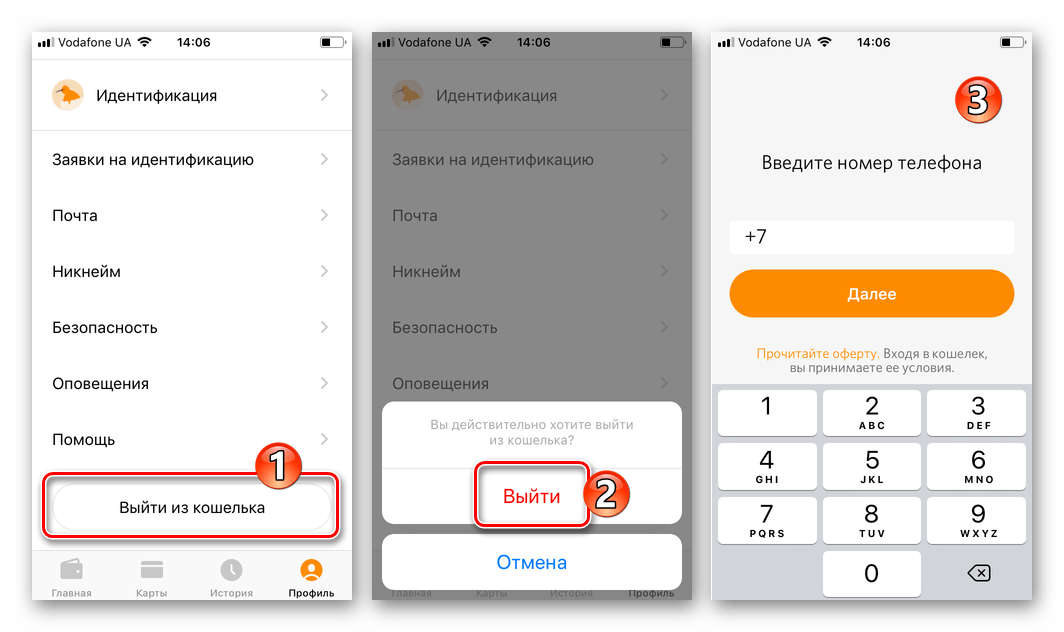
Способ 2: Сайт
Если вышеописанную iOS-программу по каким-либо причинам использовать нет желания или необходимости, либо на установку софта нет времени, зарегистрировать учётную запись в системе электронных платежей можно через мобильную версию официального сайта КИВИ.
- На iPhone запускаем любой предпочитаемый веб-обозреватель и в нём открываем веб-сайт
qiwi.com.
Перейти на официальный сайт платежного сервиса QIWI
- Касанием по трём чёрточкам слева вверху страницы вызываем меню, где касаемся «Создать кошелек».
- Вводим регистрируемый в системе номер телефона в поле «СОЗДАЙТЕ СВОЙ КОШЕЛЕК». Решаем капчу и затем тапаем «Продолжить».
- Получив SMS-сообщение от «QiwiWallet», открываем его и предоставляем полученную комбинацию из четырёх цифр приложению ЭПС.
- Ознакомившись и по факту «подписавшись» под информацией об условиях использования сервиса (ссылки «с офертой», «Просто и понятно об условиях»), придумываем пароль для доступа в платёжную систему, а затем вносим его в поле на экране.
- Завершающий шаг, после выполнения которого QIWI Кошелёк будет создан и открыт в браузере, — нажатие на демонстрируемую веб-страницей кнопку «Зарегистрироваться».
Заключение
Завершая материал, ещё раз отметим чрезвычайную простоту процесса регистрации QIWI Кошелька с современного Android-смартфона и iPhone. Очень быстро приступить к оценке преимуществ созданного по инструкциям из статьи инструмента могут даже начинающие пользователи и лица, никогда не использовавшие системы электронных платежей.
Всем привет, друзья! Я никогда не одобрял увлечения людей азартными играми. Хотя, стоит признать, в свое время я оказывал консультационные услуги своему соседу.
Но нет, не подумайте – я не рекламировал казино. Просто ему нужно было внести деньги на игровой счет с использованием электронных денег.
Но этот платежный инструмент можно использовать и для достижения более полезных целей. Сейчас и вы узнаете, как сделать электронный кошелек и какие платежные системы лучше всего выбрать. Читайте и запоминайте, друзья!
Содержание статьи:
- Завести кошелек
- Как создать бесплатный электронный кошелек на мобильном телефоне
- Установка программы для мобильного электронного кошелька
- Создание электронных кошельков — Яндекс, WebMoney, Qiwi
- Яндекс.Деньги
- WebMoney
- Qiwi
- Как создать электронный кошелек на Вебмани и Яндекс.Деньги?
- Электронный кошелек в Вебмани
- Завести электронный кошелек в Яндекс.Деньги?
- Электронный кошелек для заработка в интернете
- Какой лучше выбрать?
- Как создать?
- Зачем он вам нужен?
- Создать электронный кошелек
- Как внести денежные средства?
- Webmoney
- Электронный кошелек на QIWI
- Как зарегистрировать кошелек EasyPay
- Создание интернет кошелька
- WebMoney (вебмани)
- PAYEER
- QIWI (Visa QIWI Wallet)
- Интернет кошелек yandex
- Интернет кошелек z-payment (zp)
- Money Mail
- Perfect Money
- Как создать кошелек Webmoney — пошаговая инструкция
Завести кошелек
Для оплаты товаров и услуг очень удобны так называемые электронные деньги.
Чтобы заплатить электронными деньгами, покупателю необходимо сначала зарегистрироваться на сайте соответствующей платежной системы и получить виртуальный счет, который можно пополнять любым из удобных способов.
В системах платежей существуют разные способы пополнения счета: банковский перевод, перевод денег с другого виртуального счета, пополнение счета при помощи специальных карт оплаты, через терминалы или даже мобильный телефон.
Оплата электронными деньгами осуществляется либо с помощью специальных приложений, устанавливаемых на компьютер или смартфон покупателя, либо через сайт платежной системы.
Когда покупатель хочет оплатить товар в интернет-магазине электронными деньгами, он переводит средства со своего счета или электронного кошелька на счет магазина.
Обычно, способы оплаты описываются на сайте магазина в разделе «Оплата и Доставка», а также сообщаются покупателю в процессе формирования заказа.
Итак, вы решили завести себе первый электронный кошелек. Как правильно выбрать электронный кошелек, чтобы он был удобным и дешевым в использовании:
- Сначала, определимся с основными целями кошелька, его наиболее частым применением.
- Потом, выберем наиболее удобные для вас способы пополнения.
- Затем, перейдем к наиболее лучшему выбору для вас.
Основное применение кошелька:
- Ежемесячная оплата услуг — телефон, ТВ, интернет, ЖКХ
- Покупки в интернет-магазинах — товары, сервисы, билеты в кино и т.п.
- Получение переводов от работодателей — фрилансерам, предпринимателям
- Получение пожертвований — например, для музыкантов, художников
- Оплата авиабилетов, совершение крупных покупок
- Юридическим лицам — получение платежей от клиентов, покупателей
Удобные способы пополнения:
- Банковский перевод — перевод со счета в банке
- Платежные терминалы
- Салоны связи
- Пластиковые карты
- Системы денежных переводов
источник: http://kredityvopros.ru/pay2.ru/new-wallet/
Как создать бесплатный электронный кошелек на мобильном телефоне
Пожалуй, о платежной системе Вебмани слышали даже дети. А многие давно оценили преимущества выполнения платежей через Интернет и пользуются этим удобным онлайн сервисом.
С помощью электронных денег люди делают покупки в интернет-магазинах, оплачивают разные услуги и делают коммунальные платежи, покупают билеты, оплачивают гостиницы и т.д., список может быть очень длинный. Те, кто решили сделать заработок в интернете основным источником дохода, получают заработанные средства на электронные кошельки.
О том, что такое электронные виртуальные деньги, как зарегистрировать и создать электронный онлайн кошелек, я написал в своей статье электронные деньги онлайн системы Вебмани и как завести яндекс кошелек. А здесь я хочу более подробно рассказать о программе WM Keeper Mobile, при помощи которой можно управлять электронными кошельками с сотовых телефонов.
Понятно, для того, чтобы воспользоваться электронной онлайн системой webmoney, нужен компьютер. Но он обычно стоит дома или в офисе, ноутбук тоже не всегда бывает под рукой. А вот без мобильного телефона современный человек не обходится нигде.
Так вот, если вы хотите иметь «карманный платежный терминал», установите программу Keeper Mobile на свой мобильный телефон и тратьте «кровно заработанные деньги» из любой точки мира. Главное, чтобы была сотовая связь, ну и, конечно же, деньги на электронном кошельке.
При помощи программы Keeper Mobile можно:
- Оплачивать различные товары в интернет магазинах;
- Оплачивать интернет, телевидение, услуги связи и коммунальные услуги;
- Делать переводы денег другим участникам системы и выводить на свои банковские карты;
- Пополнять средства на электронном кошельке и проверять баланс;
- Переписываться по защищенному каналу с другими участниками системы WebMoney.
После установки программы на мобильный телефон и регистрации в системе предоставляются электронные кошельки для пяти типов электронных валют WebMoney (Доллар – WMZ, Российский рубль – WMR, Евро – WME, Украинская гривна — WMU, Белорусский рубль – WMB).
Установленная программа позволяет моментально производить обмен валют, переправляя деньги онлайн с одного типа валюты электронного кошелька на другой. Процент за эту операцию не взимается!
Установка программы для мобильного электронного кошелька
Программу Keeper Mobile можно установить практически на любые современные мобильные телефоны, смартфоны, коммуникаторы, КПК и планшеты, которые работают на платформах Android, Apple I OS, Windows Mobile или поддерживают Java и Symbian.
Для того чтобы установить на мобильный телефон программу и завести кошелек для электронных денег, надо зайти на страницу установки и регистрации WM Mobile
Скачать и установить программу можно двумя способами:
- Укажите свой номер телефона и получите ссылку в виде CМС сообщения, пройдя по которой, можно установить программу прямо на телефон.
- Выберите нужное вам приложение, скачайте на свой компьютер и после этого установите на мобильный телефон.
При первом запуске программы на телефоне проходим несложную процедуру регистрации.
Указываете номер своего телефона, и подтверждаете регистрацию (ОК). После этого можно перезагрузить программу. Через пару минут вы получите мастер-код, который понадобится для активации Keeper Mobile.
Сохраните мастер-код на случай потери телефона или смены сим-карты. Далее заходите снова в программу, вводите свой номер телефона, присланный мастер-код, и придумываете свой пароль для входа (ОК). Все, можно не спеша изучать интерфейс программы.
Первым делом следует в меню приложения «Настройки» ввести личные данные. Иначе вы не сможете пополнять ваш электронный кошелек деньгами. Так как программа имеет несколько приложений для различных мобильных устройств, внешний вид интерфейса может отличаться. Но основные функции и принцип управления электронными кошельками у всех приложений программы Keeper Mobile одинаковые.
Разобраться, как работает мобильный кошелек, будет несложно. Хочу отметить лишь те (на мой взгляд) важные нюансы, с которыми можно встретиться в процессе работы с кошельками.
Если у вас уже есть созданные электронные кошельки в системе вебмани, их можно привязать к мобильной версии. Для этого надо с компьютера зайти на страницу вход в кошелек, удалить ранее присвоенные кошельки для мобильной версии и добавить существующие, к примеру, из Keeper Classic.
Что касается пополнения кошельков и вывода средств, лично для меня самый удобный способ пользоваться карточкой сбербанка. Но есть много других способов, при помощи которых можно управлять электронными деньгами на кошельках.
Для эффективного управления электронными деньгами на кошельках (к примеру, вывести на банковскую карту и снять деньги с вебмани или просто обналичить) следует получить так называемый «формальный аттестат», об этом можно прочитать там же в закладке «ответы на вопросы».
В завершении хочу сказать, что всегда иметь под рукой «мобильный терминал», проверять баланс, совершать с его помощью платежи или обналичивать электронные деньги – это очень удобно.
источник: http://kredityvopros.ru/vorabota.ru/webmoney/kak-sozdat-besplatniy-elektronniy-koshelek-na-mobilnom-telefone.html
Создание электронных кошельков — Яндекс, WebMoney, Qiwi
На сегодняшний день электронные платежные системы становятся очень популярными, так как существует возможность зарабатывать средства в интернете, после чего выводить их посредством таких вот кошельков.
Самыми распространенными из них на данный момент являются три: Яндекс.Деньги, WebMoney и Qiwi. В нашей статье мы подробно рассмотрим, как бесплатно зарегистрировать свой электронный кошелек на каждом из этих сервисов.
Яндекс.Деньги
Яндекс.Деньги является одним из самых популярных сервисов в России и Украине для вывода или хранения электронных денежных средств. Для того чтобы завести электронный кошелек на сервисе Яндекс.Деньги, необходимо соблюдать следующий алгоритм действий:
Для начала следует перейти на главную страницу одноименного поисковика. Над поисковой строкой вы можете найти панель сервисов. На ней необходимо найти вкладку «ещё», развернуть её и в открывшемся окошке выбрать вкладку «Деньги».
Открыв вкладку, вы увидите большую оранжевую кнопку, надпись на которой будет гласить: «Откройте кошелек».
Нажимаете на оранжевую кнопку, после чего появляется новое окно. В нем вы увидите три поля, которые необходимо заполнить: имя, фамилия и ваш номер телефона. Писать необходимо только свои настоящие данные!
После нажатия кнопки «продолжить», вам на указанный номер придёт смс-сообщение, в котором будет содержаться код. Его необходимо вписать в поле «Код из SMS», заполнить остальные поля, а затем нажать кнопку «Открыть кошелек». Перед этим необходимо предварительно установить галочки в квадратиках над данной кнопкой.
После этого запустится процесс создания кошелька, и вам следует немного подождать.
Спустя некоторое время ваш кошелек будет готов к использованию, и вы увидите вот такое окно.
WebMoney
Создать электронный кошелек WebMoney немного труднее, чем в других сервисах. Но это обусловлено тем, что ваш кошелек будет максимально защищен от рук злоумышленников, что тоже является немаловажным фактором. Итак, для того чтобы создать электронный кошелек WebMoney, вам необходимо будет выполнить следующие действия.
Заходим на страницу создания кошелька, после чего мы видим поле, где требуется ввод нашего мобильного телефона. Вводим номер и жмем «Продолжить».
Появляется окно с большим количеством полей. Заполняйте персональные данные максимально честно, позже поймете почему. Затем жмем «Продолжить». Вы увидите окно с вашими данными, которые только что внесли. Их необходимо проверить, после чего перейти к следующему шагу.
На вашу электронную почту, адрес которой вы указали в своих данных, придет проверочное письмо. Его необходимо открыть и следовать инструкциям из него.
На появившейся странице вводим код, который пришел нам в проверочном письме.
Далее вам потребуется подтвердить свой номер телефона, отправив смс-сообщение с требуемым кодом на один из предоставленных вам номеров.
В ответ вам придет пароль, который необходимо ввести в строку над кнопкой «Продолжить», после чего перейти к следующему шагу.
Последним шагом будет окно, в котором вам необходимо будет ввести свои персональные данные, заполнить все необходимые поля и нажать «ОК».
После того как вы завершили регистрацию в сервисе, вам нужно создать непосредственно кошелек. Перед вами появится окно, в котором следует выбрать вкладку «Кошельки».
На появившейся странице вам необходимо выбрать валютный эквивалент кошелька, поставить галочки там, где это необходимо, и, желательно, прочитать пользовательское соглашение, чтобы не попасть в неловкую ситуацию. После того как вы нажмете «Создать», ваш кошелек будет готов к использованию.
Но для того чтобы у вас была возможность совершать больше операций со своим счетом, вам необходимо будет получить сертификат подлинности. Для этого вам потребуется отправить фото своих паспортных данных, чтобы администраторы могли сверить их с данными, введенными при регистрации. После этого вы получаете формальный аттестат, что позволяет вам использовать больше функций.
Qiwi
Электронный кошелек Qiwi является ещё одним популярным сервисом для хранения и вывода денег, а также для оплаты различных услуг. Для того чтобы создать такой кошелек, вам необходимо выполнить следующие действия:
Сначала вам нужно войти на сайт Qiwi. На верхней панели вы увидите кнопку «Зарегистрироваться». Нажав ее, вы попадете на страницу регистрации.
Заполните все необходимые поля, после чего можете переходить к следующему шагу.
На указанный в специальной форме номер мобильного телефона, вам должно прийти сим-сообщение с кодом, который необходимо ввести в соответствующее поле. Также здесь необходимо придумать пароль для входа в систему. Он должен быть сложным. Лучше всего запишите его где-нибудь и никому не разглашайте.
После перехода к следующему шагу, вы увидите страницу авторизации, где необходимо будет ввести только придуманный вами пароль.
После нажатия кнопки «Войти», ваш Qiwi-кошелек будет готов к использованию.
Примите к сведению, что Qiwi-кошелек очень сложно удалить, а со временем за его использование будет введена абонентская плата. Так что создание такого кошелька целесообразно лишь в том случае, когда это действительно необходимо, и вы будете пользоваться им довольно часто.
источник: http://kredityvopros.ru/xcook.info/vopros-otvet/kak-sozdat-jelektronnyj-koshelek.html
Как создать электронный кошелек на Вебмани и Яндекс.Деньги?
Без электронного кошелька фрилансеру не обойтись. Сейчас существует несколько платежных систем, которые осуществляют операции с электронными деньгами. Самыми популярными в России являются Вебмани и Яндекс.Деньги.
Электронный кошелек в Вебмани
Чтобы завести электронный кошелек в Вебмани необходимо посетить сайт Webmoney.ru и зарегистрироваться.
Вводим личные данные. На главной странице нажимаем кнопку «Регистрация». Вводим номер мобильного телефона и нажимаем «Продолжить». Заполняем анкету с личными данными и кликаем «Продолжить». После ввода информации Вам предложат проверить ваши данные. Если есть ошибка, нажимаем «Вернуться», если все заполнено правильно – «Продолжить».
Проверяем электронную почту. В течение нескольких минут после регистрации на указанный Вами e-mail придет регистрационный код. Вводим код в соответствующее поле и нажимаем «Продолжить».
Проверяем номер мобильного телефона. На указанный номер мобильного Вам будет отправлено SMS-сообщение с кодом. Вводим код в нужную строку и кликаем «Продолжить».
Используем пароль. Вводим пароль и подтверждаем его. Для завершения регистрации вводим числа с картинки и нажимаем «ОК».
Выбираем приложение Вебмани. После получения доступа к странице, Вам будет предоставлен выбор клиентского предложения для управления кошельком Вебмани. Выбираем один из предложенных вариантов: WM Keeper Classic, WM Keeper Light, WM Keeper Mini, WM Keeper Mobile.
Если Вы хотите установить приложение на компьютер, то выбираем WM Keeper Classic.
Для этого:
- Загружаем приложение WM Keeper Classic на компьютер, запускаем приложение и следуем инструкциям установки. После загрузки запускаем WM Keeper Classic.
- На главной странице приложения Вы увидите окно регистрации. Нажимаем «Зарегистрироваться в WebMoney» и кликаем «ОК».
- В новом окне вводим код подтверждения, который Вы получили по e-mail и нажимаем «Далее».
- В следующем окне создаем свой пароль. Он будет нужен для входа в WebMoney-счет.
- После ввода пароля Keeper создаст файл ключей и присвоит вам личный 12-значный WM-идентификатор (WMID).
- Сохраняем файл ключей и назначение пароля доступа к нему. Нажимаем «Далее».
- Вводим активационный код, присланный на e-mail.
Создаем WebMoney-кошелек. Можно создать несколько видов кошельков. Вебмани предлагает следующие типы: R-кошелек WMR – российские рубли, Z-кошелек WMZ — доллары, E-кошелек WME – евро, U-кошелек WMU – гривна, B-кошелек WMB – белорусский рубль, G-кошелек WMG – биржевое золото.
Можно создать любое количество кошельков разных типов. Для этого выбираем «Кошельки – Создать новый», указываем тип кошелька и вводим его «Название».
Завести электронный кошелек в Яндекс.Деньги?
Создать электронный кошелек Яндекс.Деньги можно на сайте http://kredityvopros.ru/money.yandex.ru.
Для этого:
- Проходим регистрацию. Если необходимо, то заводим почтовый ящик Яндекса.
- Заходим на сервис Яндекс.Деньги и кликаем «Открыть счет в Яндекс.Деньги».
- В открывшейся странице придумываем платежный пароль и код восстановления.
- Заполняем поля для регистрации кошелька в Яндекс.Деньги и нажимаем «Открыть счет в Яндекс.Деньги».
- После заполнения переходим на страницу, подтверждающую регистрацию Яндекс.Кошелька и кликаем «Начать пользоваться Яндекс.Деньгами».
- В новой странице отобразится номер вашего кошелька, выделенный зеленым цветом.
Теперь Вы знаете, как завести электронный кошелек в Вебмани и Яндекс.Деньги. Создавая кошельки, помните, что все логины, пароли и коды нужно запоминать или записывать, делать копии файлов ключей на флешку или внешний жесткий диск. Тогда работа с электронным кошельком станет не только приятной, но и удобной.
источник: http://kredityvopros.ru/www.kadrof.ru/st-e-koshelek.shtml
Электронный кошелек для заработка в интернете
Чтобы получать деньги заработанные в интернете, или купить что-либо через интернет, вам потребуется электронный кошелек.
Взрослые могут и Банковские карты сделать, но подросткам нужно ждать определенный возраст, поэтому для них это более оптимально.
Может вы уже пробовали его себе завести, но не получилось. Или вы не можете понять какими электронными деньгами лучше пользоваться. А может вы напуганы слухами о том, что электронные деньги легко украсть, и вы не хотите рисковать.
Хочу поделиться своим опытом и соображениями по этому поводу.
Какой лучше выбрать?
По моим наблюдениям, в основном все используют WEBMONEY, Яндекс Деньги, РБК, QIWI. Лично я, как житель СНГ (Молдова), пользуюсь лишь двумя кошельками, и то, это уже много.
Во-первых я создал кошелек в webmoney. Он удобен тем, что оплаты через него получают практически все интернет ресурсы. А также, у него повышенная безопасность.
Правда есть некоторые сложности при регистрации, и в дальнейшем нужно разобраться с разными терминами, что приводит новичка в растерянность. Во всяком случае так было со мной. Дело в том, что кошелек может иметь разные характеристики. Это и способы управления аккаунтом (mini, classic, light), и типы аттестатов, и выбор способа входа в кошелек и.т.д.
Я не стал вдаваться во все тонкости, а настроил минимальные требования по роликам в Ютубе, и вот уже много лет пользуюсь им и реализую свои планы.
Во-вторых, я создал кошелек в Яндекс. Дело в том, что я решил использовать интернет для зарабатывания денег. И первое с чего я начал – написание статей. Так как, по профессии я технолог-строитель, то и написал на эту тему пару статей для одного крупного сайта. А администратору того сайта было удобно рассчитываться в ЯД (яндекс деньги).
К тому же я планирую сотрудничать в дальнейшем с Яндексом в плане продажи им площадок под рекламу на данном сайте, и также нужно будет производить расчеты в их валюте. Помимо того, Яндекс выдает пластиковую карту, которой можно пользоваться во всем мире.
Как создать?
В начале я подумал сделать видео урок на эту тему. Чтобы он получился наиболее качественным, стал изучать ролики из Ютуба, для подбора самого лучшего и самого актуального.
Поэтому рекомендую поискать самый актуальный ролик в Ютубе. Просто в поисковую строку напишите фразу «создать кошелек в …» и впишите в каком сервисе вам нужен.
Но, прежде чем начнете процедуру регистрации, приготовьте ваш мобильный телефон, чтобы он был под рукой. Он понадобиться для подтверждения через СМС. То есть вам придет на него код, и вы эти цифры (код) впишите в нужное поле. все бесплатно, так что не пугайтесь.
А также у вас должен быть электронный ящик. Для тех кто умеет делать регистрацию на сайтах, процедура будет очень проста.
Зачем он вам нужен?
Если вы захотите заработать в интернете, то без него невозможно зарегистрироваться в партнерских программах. Ну это и понятно! Как вам заплатить за вашу работу, если у вас нет Электронного кошелька?
Если вы захотите купить курс, или другой инфопродукт, то можно и через СМС, но крайне редко. В основном через электронные деньги.
Ну и наверное будет излишним говорить, что при помощи электронных денег, можно оплачивать множество услуг.
источник: https://12–21.ru/denigi/kak-sozdati-web-koshelek
Создать электронный кошелек
Сервисом от Яндекса я пользуюсь практически очень продолжительное время, поэтому я уделю ему больше внимания, чем другим платежным системам. Но не переживайте, там процесс создания аккаунта проходит по такой же схеме, а все отличия и особенности я конечно же опишу.
Итак, нам нужно сделать электронный кошелек в Яндекс Деньги. Для этого переходим на официальный сайт https://money.yandex.ru/new
Перед вами появится простое меню с описанием кошелька. Открыть его можно стандартным путем и через аккаунты в социальной сети. Как сделать это – решать вам, я хочу описать стандартную регистрацию нового кошелька. Нажимаем на большую желтую кнопку «Открыть кошелек».
Так случилось, что приятель, который не особо разбирается в этих делах, попросил меня создать электронный кошелек на Яндекс Деньги. За счет этого я смогу вам показать подробно, как проводится процедура. Нажав на кнопку, мы попадем в окно регистрации. Здесь все действия выполняются по стандартной схеме.
В поле «Логин» вбиваем подходящее слово, с помощью которого вы сможете заходить в свой аккаунт. Далее вам нужно придумать надежный пароль – рекомендую использовать и буквы, и цифры, чтобы кодовое слово не узнали злоумышленники.
После этого нужно будет подтвердить пароль и указать номер мобильного телефона. Указывайте правильные данные, так как с помощью номера мобильника вы будете подтверждать все операции.
После этого на ваш телефон придет сообщение с кодом подтверждения. Введите его в соответствующее поле и подтвердите свое действие.
Готово, теперь вы попадете в меню управления кошельком – он был успешно создан! Как видите, процесс проходит максимально просто и не особо отличается от регистрации на любом сайте.
Как внести денежные средства?
Наверняка вам нужно внести средства на кошелек, чтобы начать оплачивать товары и услуги в интернете. Внести деньги на электронный кошелек можно разными способами:
Привязать банковскую карту. Наиболее универсальный способ, так как банковские карточки сегодня есть практически у каждого пользователя. Вам нужно указать номер карты и другие данные. После подтверждения вы сможете свободно переводить средства с карты на кошелек Яндекс. Удобно, не правда ли?
С мобильного телефона. Выбрав этот способ, система спишет с вашего счета деньги и переведет их на кошелек Яндекс. Лично у меня редко бывают большие суммы на мобильном, поэтому для меня такой способ выглядит странно. Возможно, именно для вас он подойдет.
Наличными. Здесь все просто – заходите в любой банк, обращайтесь в кассу и просите пополнить Яндекс Кошелек. Оплачиваете наличными и уже через пару минут на ваш счет приходят деньги. Подойдет для тех людей, у которых нет карточки или других электронных кошельков.
Через интернет-банкинг от Сбербанк. Заходите в свой аккаунт и выбирайте вкладку «Оплатить услуги». Довольно удобный вариант для людей со счетом в Сбербанке.
Другие функции. В этом разделе представлено множество альтернативных вариантов пополнее счета в Яндекс Деньгах. Это другие интернет-банкинги (на сегодняшний день в списке присутствует около 30 банков). Также здесь можно выполнить перевод со счета QIWI, WebMoney. Доступны и банковские переводы на реквизиты.
Также вы найдете и другие способы, я описал наиболее простые и популярные. Выбирайте подходящий вариант и пополняйте свой счет. Отлично, теперь вы можете покупать игры и программы, оплачивать заказы одежды и других товаров. С Яндекс Деньгами мы разобрались, теперь стоит перейти к другим электронным системам.
Webmoney
Зайдите на эту страничку http://kredityvopros.ru/start.webmoney.ru Система предложит вам ввести номер мобильного телефона, к которому будет привязан новый кошелек. Вводим реальный номер и нажимаем кнопку «Продолжить».
После этого откроется страница с вводом персональных данных. Указываем реальные данные – это касается всех пунктов. Внимательно проверяем информацию и переходим на следующий этап при помощи кнопки «Продолжить».
Система еще раз покажет вам ваши данные, после чего на почту придет письмо с подтверждением регистрации. Введите код на странице или просто перейдите по ссылке в письме. Отлично, регистрация прошла успешно. Теперь нужно подтвердить номер телефона.
Работает WebMoney достаточно сложно. В Яндекс сообщение приходит на ваш номер, здесь же вам самим нужно отправить его на один из предложенных номеров. Текст будет указан на странице. Нажимаем продолжить.
После этого на ваш телефон поступит ответное сообщение – введите код в соответствующее поле и нажмите «Продолжить». Пароль вам нужно будет придумать только при завершении регистрации. Подбираем подходящий вариант и кликаем мышкой на кнопку «ОК».
И это не все! После регистрации откроется окно, где нужно будет создать электронный кошелек. Выбираем соответствующий раздел и двигаем дальше. Нажимаем на «+» и выбираем нужную валюту, затем читаем соглашение.
Не забудьте поставить галочку. Казалось бы, кошелек создан, можно расплачиваться. К сожалению, для полноценной работы с кошельком вам нужно получить хотя бы стартовый сертификат. Для этого нужно отправить на проверку скан своих документов.
Электронный кошелек на QIWI
Давайте с вами рассмотрим как создать электронный кошелек и в этой платежной системе. Но прежде чем регистрироваться в данной платежной системе, вам следует знать, что в скором времени появится пошлина за использование кошелька, даже если вы никаких действий не совершаете. Именно поэтому я рекомендую подумать перед тем как создавать электронный кошелек в QIWI.
Вот официальный сайт – https://qiwi.com заходим сюда и начинаем регистрацию, кликнув по соответствующей клавише.
Я уверен, что такой простой регистрации вы еще не видели. Просто вводим номер телефона и вводим код. Ввели? Теперь нажимаем кнопку «Зарегистрироваться».
Теперь система вам предложит вам придумать подходящий пароль. Подтверждаем его и получаем сообщение на указанный номер. Код необходимо ввести в соответствующее поле и подтвердить свое действие. После этого система перекинет вас на страницу авторизации. Вводим свой номер и пароль, а затем нажимаем кнопку «Войти».
источник: http://kredityvopros.ru/temowind.ru/na-zametku/kak-sozdat-elektronnyj-koshelek/
Как зарегистрировать кошелек EasyPay
Перейдите по ссылке “Зарегистрировать кошелек”. Заполните поля в форме.
Привяжите номер телефона, который в дальнейшем будет использоваться для SMS-управления кошельком. Укажите оператора сети, номер телефона, нажмите “Получить код”.
Если у Вас нет возможности привязать номер телефона, пропустите этот шаг.
Введите в поле код, полученный в SMS-сообщении (состоит из 8 цифр). Ознакомьтесь с условиями Договора и Регламента, нажмите “Зарегистрировать”.
В случае успешной регистрации, система отобразит соответствующее сообщение и информацию с реквизитами: персональный идентификатор и многоразовый контрольный код.
Обязательно сохраните эти данные, так как они отображаются только один раз.
Для подтверждения адреса электронной почты, перейдите по ссылке из письма, отправленного на указанный Вами e-mail.
Для внесения личных данных нажмите “Личные данные”. Заполните предложенную форму, следуя подсказкам в интерфейсе. Сохраните внесенные данные, предварительно проверив не редактируемые поля.
Для открытия электронного кошелька Вам осталось пройти процедуру идентификации.
Если какие-то из пунктов вышеизложенной инструкции остались для Вас неясны, обратитесь в службу поддержки EasyPay за консультацией.
Все личные данные в этой инструкции приведены в качестве примера.
источник: https://ssl.easypay.by/howregu/
Создание интернет кошелька
На этой страничке Вам предоставляется возможность выбрать любую из понравившихся платежную систему или системы и создать Интернет кошелек или несколько кошельков. Количество и разновидность Ваших Интернет кошельков зависит от Вас, (сколько и каких Вам кошельков надо, столько и создавайте).
Интернет кошельки необходимы для работы в Интернете, оплаты различных счетов, произведения покупок в интернет магазинах и др. Также Интернет деньгами можно производить пополнения мобильного счета, своего или своих близких.
Такая разновидность платежных систем, предоставлена в связи с тем, что на различных сайтах используют валюту разных систем, поэтому заводите себе те кошельки, которые Вам необходимы для работы или для произведения покупок в Интернете и тп. Завести интернет кошелек легко и совершенно бесплатно.
WebMoney (вебмани)
WebMoney Transfer — международная система расчетов и среда для ведения бизнеса в сети. Основана в 1998 г.
В настоящее время Система поддерживает несколько типов кошельков, на которых учитываются имущественные права на разные типы ценностей:
- R-кошелек WMR — банковский чек на предъявителя в рублях РФ;
- Z-кошелек WMZ — подарочный сертификат на товары в долларах США;
- E-кошелек WME — банковский чек на предъявителя в евро;
- U-кошелек WMU — права требования к банковскому счету в украинской гривне;
- B-кошелек WMB — электронный белорусский рубль;
- G-кошелек WMG — складская расписка на биржевое золото в сертифицированном хранилище.
WebMoney это удобное средство для всех видов расчетов в Сети!
PAYEER
Электронный кошелек PAYEER это Всемирная (Глобальная) мульти-платежная система. 200+ стран мира.
Используйте множество платежных систем и банков в одном кошельке!
Международные-онлайн переводы PAYEER по Всему миру за 0% с отправителя. Десятки методов оплаты на вашем сайте, автоматический обмен, API инструменты.
Помимо внутренних переводов PAYEER (которые можно рассылать более чем 7.000.000.000+ людей на земле) вы можете пополнять свой кошелек и выплачивать средства на всевозможные платежные системы, банковские карты и банки по всему миру (более 200 стран) в разных валютах, вручную либо автоматически через API на вашем сайте.
Полный список систем доступен в личном кабинете, после мгновенной регистрации.
QIWI (Visa QIWI Wallet)
Что такое QIWI? QIWI — это универсальный платежный сервис, который включает в себя крупнейшую в мире сеть терминалов, а также веб-версию и мобильное приложение.
Cоздав кошелек Visa QIWI Wallet, вы сможете совершать любые платежи, осуществлять денежные переводы, оплачивать более 75000 товаров и услуг — прямо с экрана вашего компьютера, планшета или смартфона.
Сервис платежей QIWI абсолютно надежен, что подтверждается партнерством с платежной системой Visa.
Интернет кошелек yandex
Яндекс.Деньги — это платежная система, с помощью которой можно мгновенно, без комиссий и очередей приобретать товары и услуги через интернет. Яндекс.Деньгами платят за телефон и интернет, онлайн-игры и Skype, билеты на транспорт, коммунальные услуги и многое другое. Оплату Яндекс.Деньгами принимают несколько тысяч российских и зарубежных интернет-магазинов.
Пользователи Яндекс.Денег могут привязать к своему счету карту любого банка. Эта бесплатная услуга позволяет быстро и безопасно платить прямо с карты, не вводя ее реквизиты в интернет-магазинах.
Кроме того, существует множество способов пополнить счет — через банки, терминалы, офисы продаж и системы переводов. Постоянно растет число способов онлайн-пополнения счета, а также пополнения без комиссии.
Наконец, Яндекс.Деньги можно переводить другим пользователям системы и получать переводы от них. Специальные формы, виджеты и приложение для Facebook позволяют удобно организовать сбор пожертвований на благотворительные или личные проекты.
Интернет кошелек z-payment (zp)
Z-Payment — это платежная система для приема платежей на сайте и мгновенной оплаты в Интернет.
С помощью Z-Payment оплата в интернете станет простым, удобным и безопасным мероприятием, не требующим каких-либо дополнительных вложений, как временных, так и финансовых.
На сегодняшний день платежная система работает практически с любыми видами переводов (банковскими, почтовыми, денежными), электронными валютами, пластиковыми картами, мобильными и наличными платежами, а также оплата на сайте может осуществляться и с помощью различных терминалов, непосредственно через кассы банков и других методов платежа.
Money Mail
Компания «Манимэйл» (MoneyMail) создана в 2004 году. В ней объединен опыт специалистов московского банка «Мегаватт-Банк» (с 19.10.2006 — ЗАО «Банк ФИНАМ») в области дистанционного управления денежными средствами.
Свою задачу компания видит в развитии программного комплекса, при помощи которого банки смогут предложить весь ассортимент технологичных банковских продуктов широкой аудитории интернет-пользователей.
Специалисты компании уверены, что система MoneyMail способна устранить традиционные неудобства онлайн-платежей, и сделать денежные переводы через интернет безопасными, быстрыми и по-настоящему простыми.
Perfect Money
Perfect Money — это сервис, позволяющий пользователям производить моментальные платежи и финансовые операции в Интернете, и открывающий уникальные возможности для Интернет пользователей и владельцев интернет бизнеса.
Цель Perfect Money вывести финансовые операции в Интернете на новый уровень! Фундаментальной платформой при разработке Perfect Money послужил опыт группы учредителей компании, в состав которой вошли специалисты в области банковской сферы, группа аттестованных юристов, экономистов, команда программистов, компетентных в индустрии электронных финансов на уровне основополагающей динамики.
Проанализировав тот путь, который человечество преодолело от первой отчеканенной монеты до сегодняшних финансовых корпораций в Интернете, компания Perfect Money пошла дальше: мы предложили миру идеальное средство платежа, применимое в любой точке земного шара любым типом пользователя.
источник: http://kredityvopros.ru/www.evropa.nikopol.net/koselek.html
Как создать кошелек Webmoney — пошаговая инструкция
WebMoney признана лучшей системой электронных онлайн-платежей. Функционал кошельков Webmoney разнообразен. Через свой аккаунт можно мгновенно получать и отправлять денежные переводы, выставлять счета, брать деньги в кредит, а также оплачивать около 20 категорий услуг.
Если вы никогда не работали с WebMoney — предлагаем начать знакомство с системой со стандартного кошелька Keeper Standard, который работает через браузер.
Как создать кошелек WebMoney Keeper Standard. Зайдите на сайт платежного сервиса и нажмите на кнопку «Зарегистрироваться» в верхнем правом углу. Процедура создания аккаунта проходит в 4 этапа и занимает не больше 10 минут.
Введите действующий номер телефона, на который потом придет пароль для подтверждения аккаунта.
Продолжайте вводить персональные данные — дату рождения и электронный адрес (обязательно действующий для подтверждения регистрации). Также укажите контрольный вопрос-ответ для экстренного восстановления доступа к системе.
Следующий шаг регистрации — проверка номера мобильного телефона. Нужно отправить SMS-сообщение на один из указанных номеров с предложенным текстом. Его можно не перепечатывать. Достаточно отсканировать QR-код прямо с экрана монитора и смартфон сам создаст SMS. После отправки сообщения, оставайтесь на этой странице.
Спустя несколько секунд на ваш телефон придет сообщение с кодом. Введите его в соответствующее поле внизу экрана.
Процесс создания кошелька в WebMoney практически завершен. Нужно придумать надежный пароль и ввести цифры с картинки, чтобы подтвердить, что вы — не робот.
Теперь подтвердите аккаунт через указанный ранее e-mail. На него придет сообщение с гиперссылкой. Перейдите по ней и введите пароль, который вы придумали в самом начале. Если гиперссылка не открылась — используйте проверочный код.
Теперь ваша учетная запись в Webmoney подтверждена!
В учетной записи могут храниться сразу несколько кошельков в разных валютах. Для начала создайте аккаунт в гривне. Для этого откройте выпадающий список и найдите кошелек с пометкой WMU.
Пока в вашем кошельке нет средств. Пополните его с помощью банковской карты, или счета. Также можно внести деньги на счет наличными через терминал, или запросить у другого пользователя системы. Теперь вы один из 30 млн. пользователей системы из разных стран мира.
Более продвинутые пользователи могут управлять аккаунтом с компьютера, установив специальную программу.
источник: https://psm7.com/how-to/kak-sozdat-koshelek-webmoney-poshagovoe-rukovodstvo.html
Всем привет! Сегодня я продолжу знакомить вас с электронными кошельками и расскажу о том, как создать кошелек Яндекс Деньги. Естественно, информация будет оформлена в виде простой и понятной пошаговой инструкции. А еще я объясню, какие статусы существуют и как их получить новичку.
«Яндекс Деньги» — один из самых популярных сервисов онлайн платежей в России и странах СНГ. Он заслужил свою известность благодаря строгому контролю всех транзакций, что обеспечивает безопасность системы в целом.
Содержание
- Плюсы и минусы ЯД
- Регистрация и создание кошелька
- Статусы Яндекс Денег
- Виртуальная карта Mastercard
- Приложение для телефона
- Заключение
Плюсы и минусы ЯД
Этот сервис довольно сильно отличается от своих аналогов: WebMoney, QIWI и других. Его выделяют следующие преимущества:
- Безопасность — чтобы проводить любые транзакции, нужно предоставить свои паспортные данные, иначе аккаунт будет временно заморожен.
- Интуитивная работа — для создания кошелька и работы с ним не нужны какие-либо сторонние программы. Хватит обыкновенного браузера (при этом есть мобильное приложение, которое ускоряет работу).
- Только российский рубль — система не принимает валюты других стран. Это своего рода и преимущество, и недостаток.
- Единственный кошелёк — в отличие от того же WebMoney, Яндекс Кошелёк является одновременно и аккаунтом. Т.е. нельзя сделать второй кошелек без нового аккаунта.
- Российская компания — почти все (75%) акции компании принадлежат Сбербанку, что обеспечивает надёжность и гарантию, что та неожиданно не закроется.
Недостатки плавно вытекают из преимуществ:
- Невозможность совершать платежи в других валютах напрямую — некоторые сайты принимают оплату только в долларах или евро, но система «Яндекс Деньги» не способна переводить деньги из одной валюты в другую. Обойти это ограничение можно с помощью виртуальной карты, но о ней чуть позже.
- Отсутствие анонимности — чтобы совершить даже самый простой платёж, необходимо предоставить свои паспортные данные (без сканов, лишь номер/серию), что далеко не каждому придётся по вкусу.
Регистрация и создание кошелька
Регистрация в системе предельно проста:
- Зайдите на сайт Яндекс Деньги, используя браузер.
- Создайте почту на базе yandex.ru — она понадобится для дальнейших входов.
- Введите свой номер телефона, на который придёт код с подтверждением.
Всё! Правда, у созданного таким образом аккаунта всего лишь анонимный статус, что накладывает свои ограничения. О них чуть ниже. А сейчас я покажу, как узнать номер кошелька. Для этого в личном кабинете нажмите по балансу, как это сделано на скриншоте. Номер кошелька будет вверху, вместе со статусом:
Там же располагается кнопка «Пополнить». Пополнить счет можно с карты любого другого банка, наличными в банкоматах и терминалах Евросети и Связного, с баланса сотового оператора или через Сбербанк Онлайн.
Статусы Яндекс Денег
Каждый кошелёк в ЯД имеет собственный статус, который показывает стоит ли доверять данному человеку или нет. Всего их три:
- Анонимный. Он выдаётся сразу после регистрации в системе и поэтому доверие к нему минимальное. У этого статуса есть свои риски пользования, поэтому настоятельно рекомендуется как можно быстрее получить следующий, именной. Дело в том, что Яндекс довольно часто «замораживает» анонимные аккаунты, запрещая тем проводить какие-либо финансовые операции до предоставления паспортных данных. Сделано это лишь с одной целью — предотвратить возможное мошенничество.
- Именной. Выдаётся сразу после предоставления паспортных данных через специальную форму. Данные даже необязательно должны быть настоящими — их подлинность будут проверять только на следующем этапе. Аккаунтов с именными статусами в системе больше всего, так как лимиты на операции самые оптимальные, а для его получения не нужно каких-либо сложных действий.
- Идентифицированный. Самый «элитный» статус системы, который выдаётся за предоставление доказательств, что владелец — реальный человек. Для этого придется посетить один из доверенных центров аттестации: например офис Яндекса или Евросети. Либо пройти идентификацию через Сбербанк Онлайн. После получения этого статуса в буквальном смысле открываются все двери: увеличиваются лимиты, повышается приоритет у службы поддержки и многое другое.
Если вас интересует, как получить идентифицированный статус, то об этом я писал вот в этой статье.
Виртуальная карта Mastercard
Одной из особенностей системы является выдача карты Я.Денег любому (!) участнику. Это полноценная электронная Mastercard карта, которой можно расплачиваться в любом онлайн магазине или снимать деньги через банкомат. Процесс оплаты ничем не отличается от того, как если бы вы расплачивались картой любого другого реального банка. Баланс карты — баланс кошелька. Она позволяет обойти ограничение национальной валюты, так как при оплате автоматически идёт конвертация в предпочтительную (зачастую доллары) валюту по курсу ЦБ.
Приложение для телефона
Для пользователей мобильных устройств на базе любой популярной ОС (Android, iOS и Windows Phone) есть возможность пользоваться кошельком со своего мобильного устройства. Функционал приложения даже шире, чем в браузере, ведь оно позволяет:
- платить за интернет, мобильную связь, коммунальные услуги и т.п. не только с помощью Я.Денег, но и с любой банковской карты;
- отправлять переводы пользователям без подтверждения по СМС, если телефон привязан к кошельку;
- на карте показывать ближайшие банкоматы;
- в режиме реального времени уведомлять о балансе и истории операций;
- выделять в отдельную группу любые платежи, чтобы повторять их с помощью нескольких кликов.
Заключение
Теперь и вы знаете о том, как создать кошелек Яндекс Деньги. Позже я напишу подробную статью о том, как получить именной или идентифицированный кошелек, так что подписывайтесь, чтобы не пропустить! И до встречи в следующих статьях!
Современный денежный рынок уже невозможно представить без электронных платежных систем. Электронными деньгами просто пользоваться, и они позволяют практически мгновенно оплачивать товары, услуги, а также просто копить деньги, поскольку системы отличаются безопасностью. Создать электронный кошелек просто, и алгоритм действий зависит от конкретной платежной системы, которую человек выбрал для использования. Чтобы пользоваться, также необходимо знать некоторые хитрости, особенно — что касается системы безопасности. На электронные деньги часто покушаются мошенники и разного рода аферисты.
Содержание
- Как создать электронный кошелек
- Регистрация на официальном сайте электронных кошельков
- Образец заполнения электронного кошелька
- Регистрация в приложении
- Где найти и как установить клиент одного из электронных кошельков
- На компьютере
- На телефоне Андроид
- На телефоне Айфон
- Как пользоваться электронными кошельками
- Как настроить электронный кошелек
Как создать электронный кошелек
Поскольку виртуальные деньги пользуются популярностью, платежных систем, на которых можно зарегистрироваться, становится все больше. Наиболее популярны в нашей стране: Киви-кошелек, Яндекс деньги, а также Webmoney. При выборе электронного кошелька следует ориентироваться на несколько параметров:
- удобство и функциональность для пользователя;
- степень защиты денежных средств;
- насколько именно данный сервис подходит для конкретных задач;
- размер комиссий и тарифов по операциям, которые планируете выполнять;
- какие сервисы доступны после регистрации.
Процесс регистрации в большинстве случаев не занимает много времени. Но требуется документ для подтверждения личности. В противном случае круг услуг, которыми можно пользоваться, будет очень ограничен.
Регистрация на официальном сайте электронных кошельков
Процесс регистрации на официальных сайтах у электронных систем аналогичен и сводится к простому алгоритму:
- Следует посетить официальный сайт и найти окошко «Регистрация», кликнуть на этот раздел.
- Потребуется ввести номер мобильного телефона, а также придумать логин, пароль, и ввести некоторые данные о себе (Ф.И.О., пол, дата рождения). Номер телефона должен быть действующим, поскольку система его проверит.
- Обязательно пометить галочкой согласие на условия пользования системой, а потом уже продолжить процесс регистрации.
В итоге для подтверждения введенных данных система пришлет код активации на телефон или на электронную почту. Код нужно точно ввести в нужное поле и нажать «Продолжить». В большинстве систем сразу появится индивидуальный номер электронного кошелька, который привязан к учетной записи пользователя.
Как создать электронный кошелек, уже разобрались, теперь его необходимо идентифицировать. Если не пройти процедуру идентификации, то можно не получить доступа к некоторым операциям. Все зависит от функционала конкретной платежной системы. После идентификации кошелек можно использовать для ведения коммерческой деятельности.
Важно! Практически на всех онлайн платежных системах есть возможность зарегистрироваться и войти через социальную сеть. Это поможет избежать постоянного ввода пароля.
Образец заполнения электронного кошелька
Регистрация в приложении
Чтобы зарегистрироваться в приложении, необходимо в первую очередь скачать его на свой смартфон. У каждой виртуальной платежной системы есть разработанные приложения как для платформы Андроид, так и для ios. Вес приложения, например, Киви кошелька всего около 19 Мб.
После скачивания и установки приложение следует открыть. Для регистрации понадобится рабочий номер мобильного телефона, а также стабильный доступ в Интернет.
Затем алгоритм регистрации аналогичен тому, что проделывают те, кто регистрирует аккаунт с браузера:
- ввести номер телефона;
- нажать галочку о принятии условий;
- ввести код из СМС;
- придумать код доступа, ввести его, а затем повторить.
Мобильное приложение любого электронного кошелька имеет целый ряд очевидных преимуществ:
- простота интерфейса;
- возможность иметь доступ к кошельку всегда и в любом месте;
- удобно следить за балансом;
- сразу приходят новости об активности без ведома пользователя;
- несколько уровней системы безопасности.
Поэтому даже при наличии кошелька в браузере лучше продублировать аккаунт и в мобильном приложении.
Где найти и как установить клиент одного из электронных кошельков
Бесплатно создать электронный кошелек — не проблема. Достаточно найти необходимый сервис и установить его себе на компьютер или на телефон. Для каждой из систем есть свои особенности. В большинстве случаев достаточно иметь номер телефона, чтобы программа начала активно работать.
На компьютере
Установка программы на компьютер занимает всего несколько минут. В первую очередь необходимо подобрать именно ту программу, которая будет полностью соответствовать операционной системе и ее разрядности. В противном случае могут возникнуть проблемы с установкой.
Полноценная работа такого кошелька, как Webmoney, без специальной программы «Кипер» вообще невозможна. При установке данной программы можно установить в настройках ее автоматический запуск с включением компьютера и запуском Виндовс. Но в любом случае для корректной работы «Кипера» необходим постоянный доступ к сети Интернет.
Клиент кошелька Киви также устанавливается бесплатно, и есть версии, которые подходят для самых разных операционных систем. Размер — до 100 Мб, язык клиента может быть русским, английским, а также украинским.
Программа кошелька Яндекс Деньги более тяжелая, все зависит от функционала.
На телефоне Андроид
Скачать приложение на смартфон с системой Андроид можно на сайте платежной системы или просто в маркете самого смартфона. Опять же, важно проследить, чтобы версия программы была совместима с платформой Андроид.
Что касается кошелька Вебмани, то это будет тот же самый «Кипер», только адаптирован под работу с платформой Андроид. Важно, чтобы на гаджете хватало места, чтобы скачать и установить соответствующую программу. Затем ее необходимо открыть и зарегистрировать свой электронный кошелек. Теперь он будет доступен в любом месте и в любой точке земного шара.
На телефоне Айфон
При наличии айфона необходимая программа скачивается через приложение AppStore. Весь процесс скачивания и установки сопровождается подробными инструкциями, и в итоге владелец получит качественную программу с круглосуточным доступом и контролем своих денежных средств. Особенно это удобно для работающих удаленно, а также разного рода интернет-бизнесменов.
Как пользоваться электронными кошельками
Электронные кошельки открывают все больше возможностей. Самое главное преимущество таких систем — можно быстро совершать самые разные финансовые операции. С помощью виртуальных денег можно осуществлять следующие операции:
- выплачивать кредиты, особенно в срочном порядке;
- пополнять банковские счета и депозиты;
- выплачивать штрафы в ГИБДД, не выходя из дома;
- переводить денежные средства на карту;
- расплачиваться по самым разным платежам, включая коммунальные и счета за мобильный телефон;
- получать оплату за услуги при удаленной работе;
- осуществлять денежные переводы по наиболее распространенным сервисам;
- оплачивать товары и услуги как в интернет-магазинах, так и во многих известных фирмах, которые торгуют с каталогов (Орифлэйм, Фаберлик).
Все наиболее популярные электронные кошельки постоянно улучшают свою систему безопасности, чтобы финансы владельцев аккаунтов не могли попасть в руки мошенников. Но помимо действия системы безопасности сервиса, требуется и внимание клиента. Чтобы обезопасить себя, следует выполнять несколько основных правил:
- Не стоит пользоваться анонимными кошельками. Если не указаны личные данные владельца аккаунта, то в будущем будет сложно доказать, что платеж был совершен. В такой ситуации очень сложно вернуть деньги в случае ошибки или обмана.
- Пароль должен быть максимально сложным. Это обезопасит кошелек от взлома.
- Не стоит пользоваться электронными деньгами, когда телефон подключен к общественному вай-фай. Это создает риск потери денег в неизвестном направлении.
- Если сервис установлен на браузере, то обязательно установить блокировку всплывающих окон, а также защиту от кражи паролей.
- Обязательно закрывать сайт или приложение после окончания работы с ним, чтобы посторонние не получили доступ к вашим электронным деньгам.
Это основные правила, как пользоваться электронным кошельком, чтобы не потерять свои финансы, и при этом иметь возможность пользоваться всеми преимуществами виртуальных расчетов.
Кому нужен электронный кошелек чаще всего:
- Фрилансеры. Люди, выполняющие различные заказы на удаленной работе, могут получать оплату с помощью электронных кошельков. Чаще всего у фрилансеров их несколько, чтобы была возможность работать с той системой, которая удобна заказчику.
- Онлайн-бизнесмены. Это владельцы интернет-магазинов и различных сайтов.
Создать эл. кошелек можно бесплатно, и чаще всего — без предъявления документов. Это очень удобно.
Как настроить электронный кошелек
Самый простой вариант во всех сервисах — анонимный. Он предполагает проведение простейших операций. В таком статусе не нужно предоставлять документов или подтверждать личность.
Чтобы в любом кошельке иметь доступ к привязке карты, увеличенным возможностям по выводу денег и оплате, необходимо повысить статус. Для этого понадобится подтверждение паспорта. Для тех, кто пользуется кошельком в профессиональных целях и ему необходимо постоянно переводить крупные суммы денег, нужно получить наиболее высокий статус идентификации. В каждой системе свои порядки. Но в большинстве случаев необходимо пройти очную идентификацию — подойти с документами в офис или представительство данной компании.
Также в настройках можно выбрать дополнительные валюты, с которыми можно работать, привязать банковскую карту, создать шаблоны оплат или забить регулярный платеж (например, на мобильный телефон).
Создать свой электронный кошелек может практически каждый. Для этого достаточно иметь рабочий номер телефона, почту и пару минут свободного времени. Такая система позволит производить платежи, переводы, гасить штрафы и пополнять банковскую карту, получать оплату от заказчиков по работе, и все это — не выходя из дома. Важно внимательно отнестись к процессу регистрации, и особенно ко всем вопросам, касающимся безопасности. Потерять можно вполне реальные деньги, если к кошельку доберутся мошенники или просто посторонние люди. Поэтому пароль должен быть сложным, а вход — только с проверенного вай-фая.